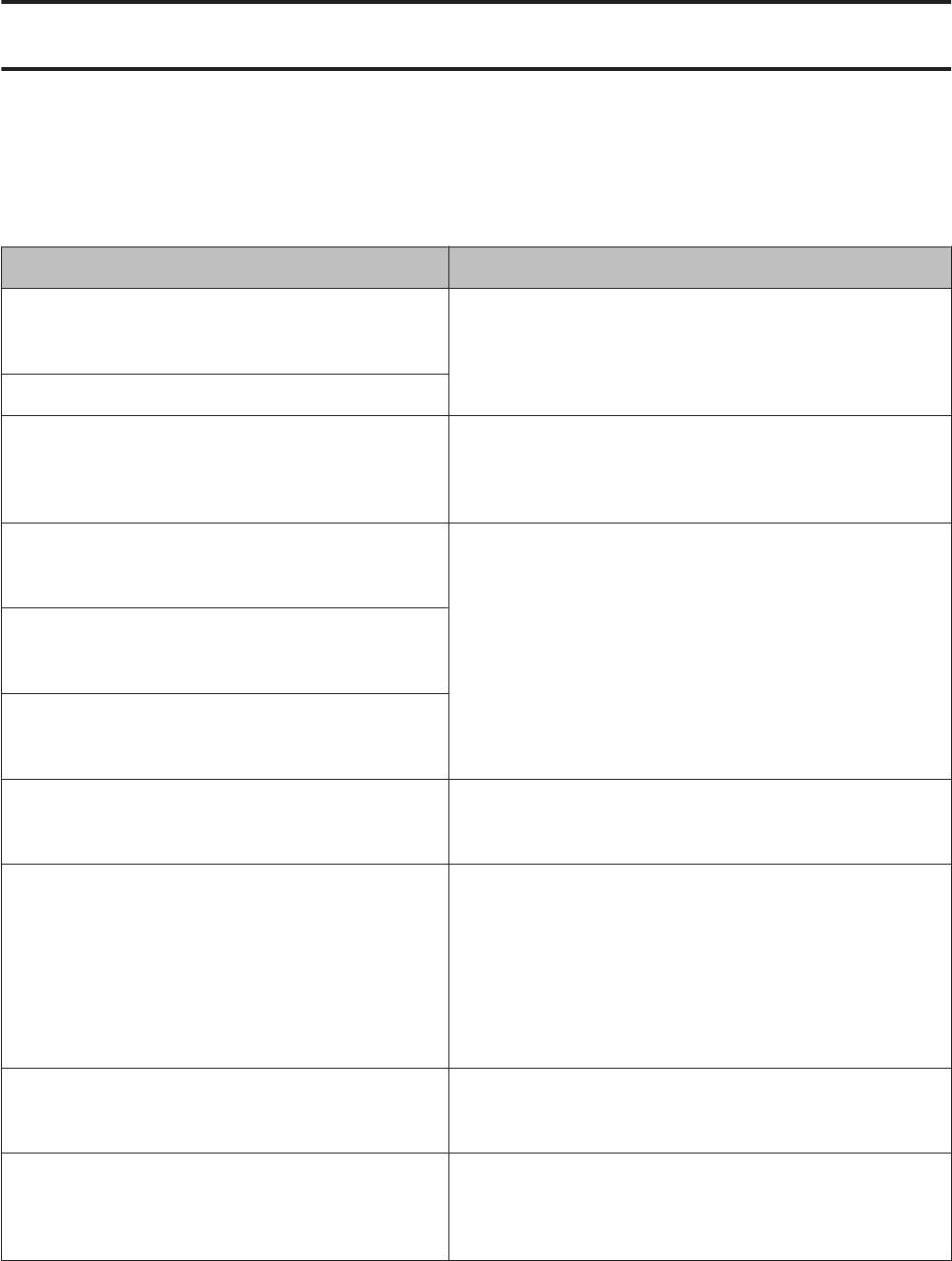Руководство пользователя
Индикаторы ошибок
Индикаторы ошибок
Сообщения об ошибках на панели управления
Этот раздел описывает значение сообщений, появляющихся на ЖК-дисплее.
Сообщения об ошибках Решения
Замятие бумаги
Удалите застрявшую бумагу.
Нажмите кнопку OK. Если ошибка не устранена, удали-
& «Замятие бумаги» на стр. 92
те бумагу вручную.
Замялась бумага в ADF. Удалите замятую бумагу.
Ошибка связи. Убедитесь в том, что кабель подклю-
Убедитесь, что компьютер подключен правильно. Если сооб-
чен, и попытайтесь снова.
щение об ошибке по-прежнему появляется, убедитесь, что
на компьютере установлено ПО для сканирования и что па-
раметры ПО верные.
Ошибка печати
Выключите, а затем снова включите устройство. Убедитесь,
Застревание бумаги. Откройте сканер и извлеките бу-
что в устройстве больше нет застрявшей бумаги. Если сооб—
магу, затем выключите принтер. См. документацию.
щение по-прежнему появляется, обратитесь в службу под-
держки пользователей Epson.
Ошибка ADF.
Удалите из ADF все объекты или документы. Выключи-
те питание. См. документацию.
Ошибка печати
См. документацию и при необходимости обратитесь в
сервис-центр.
Ошибка сканера
Выключите, а затем снова включите устройство. Если сообще-
См. документацию и при необходимости обратитесь в
ние по-прежнему появляется, обратитесь в службу поддерж—
сервис-центр.
ки пользователей Epson.
Срок службы впитывающей чернила прокладки прин-
Нажмите кнопку OK для возобновления печати. Сообщение
тера завершается. Обратитесь в службу технической
будет отображаться до тех пор, пока впитывающая чернила
поддержки Epson.
прокладка не будет заменена.
Обратитесь в поддержку пользователей Epson для замены
впитывающей чернила прокладки до истечения ее срока
службы. Когда впитывающие чернила прокладки будет запол-
нены, устройство прекратит печать, и потребуется сервис-
ное обслуживание Epson, чтобы ее продолжить.
Срок службы впитывающей чернила прокладки прин-
Свяжитесь со службой поддержки Epson для замены впиты-
тера истек. Обратитесь в службу технической под-
вающей чернила прокладки.
держки Epson.
Recovery Mode Обновление встроенного ПО не удалось. Необходимо повто-
рить обновление встроенного ПО. Подготовьте USB-кабель и
посетите региональный web-сайт Epson, где вы найдете даль-
нейшие инструкции.
89
Надежные принтеры и МФУ Epson, как и любая иная техника, со временем может начать сбоить в работе. К счастью, печатающие устройства данного производителя оснащены системой самодиагностики, которая позволяет определить неисправность по специальному коду ошибки принтера Epson.
Код появляется в виде небольшого сообщения на дисплее печатающего аппарата либо во всплывающем окне персонального компьютера (при наличии активного соединения принтера с ПК). Также о появлении ошибки сигнализируют мигающие светодиоды на панели управления принтера (так же, как коды ошибки Canon). В этой статье мы расскажем Вам, какие бывают коды ошибок Epson, значение кода ошибки Epson, а также причины появления и варианты сброса ошибки Epson.
Стоит начать с того, что не все многофункциональные печатающие устройства Epson имеют встроенный дисплей или активное соединение с ПК. Поэтому самый явный способ определения возникшей неисправности принтера – это горящие/мигающие индикаторы ярко-оранжевым (желтым, красным) цветом на панели управления принтера. Если Вы заметили нечто подобное, тогда Вам необходимо обратить внимание на то, какой светодиод сигнализирует об ошибке и как он это делает. Следующая таблица гарантированно поможет Вам определить причину неисправности принтера:
|
Индикация ошибки |
Причина появления |
Рекомендации по решению |
|
Горит диод питания (зеленым) и бумаги (оранжевым). |
|
Устраните замятие и проверьте ролик захвата бумаги. Если все в порядке установите бумагу или лоток для печати на дисках. После нажмите на кнопку «Бумага» и продолжайте печать. |
|
Горит диод питания (зеленым), а бумаги медленно мигает (оранжевым). |
|
Устраните замятие, либо посредством разборки принтера, найдите и изымите посторонний предмет (часто попадаю скрепки, скобы и прочие канцелярские принадлежности). Аккуратно вытащите лоток для CD/DVD-дисков. Для продолжения печати нажмите кнопку «Бумага». |
|
Горит диод питания (зеленым) и капли (оранжевым). |
|
Нужно купить картридж для принтера Epson и установить его на место неработающего картриджа. Можно перезаправить картридж, если он еще не исчерпал свой ресурс. Также проблема может быть в засыхании дюз печатающей головки, загрязнении контактов и перекосе картриджа. |
|
Горит диод питания (зеленым), а капли медленно мигает (оранжевым). |
|
Если при мигающем индикаторе капли принтер продолжает работать в нормальном режиме, значит все хорошо, нужно лишь дозаправить картридж или поменять его. В других случаях, придется искать проблему методом перебора. Для начала следует скачать драйвер принтера Epson и заново его установить на ПК. Если не поможет, то следует промыть всю систему печати и почистить контакты. Сбросить ошибку уровня чернила программным способом и надеяться, что принтер заработает. Самое последнее, что может помочь – это прошивка принтера Epson. |
|
Горит диод питания (зеленым), а капли и бумаги быстро мигают (оранжевым). |
|
Закройте все крышки, которые должны быть закрыты во время печати. Кроме того, переустановить все съемные лотки. Если проблема осталась, тогда несите принтер в ремонт. Скорее всего, у него критическая ошибка, связанная с работой датчиков или главной платы. |
|
Диоды капли и бумаги мигают быстро (оранжевым). |
|
Устраните замятие и посторонние предметы из принтера. Передвиньте каретку в крайнее левое положение, а после запаркуйте обратно. Отсоедините принтер от электросети и подождите не менее 30 минут. После подключите и посмотрите на реакцию устройства. Если это не помогло, тогда можно попробовать промыть систему печати или прошить плату управления принтера. |
|
Диоды капли и бумаги мигают медленно (оранжевым). |
|
Если Вы не являетесь мастером, тогда выход только один – обращение в сервисный центр по обслуживанию оргтехники. |
Обратите внимание: В таблице указаны лишь те проблемы, которые можно устранить в домашних условиях, не имея особого опыта в обслуживании печатающих устройств. На деле их может быть куда больше, при наличии одной и той же индикации. Поэтому, если стандартные способы не помогли сбросить ошибку принтера Epson, то обратитесь за помощью в сервисный центр.
Общие коды ошибок принтеров Epson
Ошибки из этого списка обычно отображаются в сообщении на дисплее принтера. Иногда такой код увидеть во всплывающем окне персонального компьютера, если печатающее устройство подключено к нему. В частности, речь идет о следующих кодах Epson:
|
Код ошибки |
Причина появления |
Рекомендации по решению |
|
E-01 – несерьезная ошибка в функционировании принтера. |
|
Отключите питание принтера на 10-15 минут. Включите и дождитесь выхода в готовность печатающего аппарата. Пока принтер отключен, не будет лишним проверить его на замятие и наличие посторонних предметов. Как вариант, переустановите драйвер принтера Epson и прочее сопутствующее ПО. |
|
E-02 – нарушения в работе сканера МФУ Epson. |
|
Если банальное отключение принтера от сети, а также переустановка драйверов не помогли исключить проблему, тогда следует обратиться в СЦ. В случае появления ошибки сканера Epson, при попытке сканирования по сети, проверьте соответствующие настройки. |
|
E-05 – ошибка подключения принтера по Wi-Fi. |
|
Самое простое решение сброса ошибки сети принтера Epson, это сменить канал шифрования данных в веб-интерфейсе роутера. Обычно, это WPA или WPA2. Еще не помешает убедиться в том, что роутер работает нормально. Как бы забавно это не звучало, но иногда следует настраивать подключение принтера к беспроводной сети вблизи с Wi-Fi-роутером. |
|
E-06 – блокировка принтера по MAC-адресу. |
|
Самое оптимальное решение, это открыть веб-интерфейс роутера и очистить фильтрацию. Также не будет лишним отключить фильтрацию по MAC-адресу. Кроме того, можно поискать МАС принтера в черном списке роутера и удалить его. Проверьте количество активных подключений к роутеру. Возможно, их слишком много. |
|
E-11 – заполнен счетчик абсорбера (памперса) принтера или переполнен сама абсорбирующая губка. |
|
При E-11, первое, что стоит попытаться сделать, это программным способом сбросить ошибку памперса принтера Epson. Однако если это уже делали ранее, то помимо сброса ошибки, нужно разобрать принтер и промыть всю систему печати, начиная с картриджей, заканчивая абсорбером принтера. Если это не помогло, тогда придется прошить принтер Epson. |
|
W-01 – замятие бумаги в принтере Epson. |
|
Нужно аккуратно устранить замятие или изъять посторонний предмет из принтера. Если не помогло, ищите оптопару, отвечающую за протяжку бумаги. Возможно, она загрязнена или вовсе «отвалилась». Кроме того, обратите внимание на ролики протяжки бумаги. Часто случается такое, что они не подхватывают бумагу из лотка или механический дефект подминает лист, что приводит к замятию. |
|
W-11 – срок эксплуатации абсорбера (памперса) принтера подходит к концу. |
|
Действия по устранению проблемы такие же, как и для ошибки E-11, только начинать лучше сразу с промывки памперса, помпы, парковки, капы, печатающей головки и прочих элементов системы печати принтера. |
|
W-12 – принтер не видит картридж. |
|
Вытащите картридж из принтера, протрите контакты и установите расходник обратно. Во время установки картриджа в принтер, убедитесь, чтобы расходник идеально встал на свое место. Проверьте установленные картриджи на соответствие цветам (иногда потребители случайно устанавливают картридж с желтыми чернилами, на место расходника с голубой краской). |
|
W-13 – в принтер установлены не оригинальные картриджи. |
|
Решение самое простое – нужно купить оригинальный картридж для принтера Epson. Либо использовать совместимые расходники от проверенных производителей. Иногда помогает использование самообнуляющих чипов. Также можно попытаться сбросить счетчик чернила, что должно привести к разблокировке картриджей принтера. |
Внимание: Если простыми способами не удается сбросить ошибку Epson, тогда можно попытаться перепрошить принтер. Тем не менее, прошивка принтера Epson – это достаточно сложный процесс, который при неправильном исполнении может полностью вывести из строя Ваше печатающее устройство. Поэтому мы не рекомендуем его применять на практике, особенно если у Вас нет опыта в этой сфере деятельности.
Коды ошибок Epson, возникающие при подключении принтера к Wi-Fi по WPS
|
Код ошибки |
Причина появления |
Рекомендации по решению |
|
E-1 – отсутствует соединение по локальной сети. |
|
Проверьте, включен ли источник связи, а также его работоспособность. Проверьте кабель подключения к роутеру. Возможно, он отсоединился или сломался. Также не будет лишним проверить настройки локальной сети. Сбросить их и все параметры установить заново. |
|
E-2, E-3, E-7 – ошибка параметров беспроводного подключения. |
|
Проверьте работу Wi-Fi-роутера или заново перенастройте подключение принтера для работы в локальной сети. |
|
E-5 – ошибка поддержки метода шифрования данных. |
|
Самый простой способ сброса ошибки E-5 – это в настройках роутера попробовать сменить способ шифрования данных. Установить можно один из следующих: WEP 64, WEP 128, WPA, WPA2, WPA PSK (Personal), WPA2 PSK (Personal). |
|
E-6 – MAC-адрес принтера заблокирован. |
|
Увеличьте количество подключаемых устройств к роутеру или уберите те, которые больше не требуются. Уберите фильтрацию по MAC-адресу, а также удалите принтер из списка заблокированных устройств. При подключении с использованием режима шифрования WEP убедитесь, что ключ и индекс соответствуют верным значениям. |
|
E-8 – принтер не подключен к сети. |
|
Нужно перепроверить параметры и настроить их правильным образом. Если проблема не была устранена, тогда следует проверить состояние роутера и принтера. |
|
E-9 – отсутствует подключение принтера к Интернету. |
|
Включить роутер, если он был отключен или дождаться, пока появится Интернет (если проблема в провайдере). |
|
E-10 – нет доступа к сети. |
|
Перенастройте подключение принтера к локальной сети. Особенно обратите внимание на подключенный протокол. Если установлен DHCP, то в настройках принтера выставите автоматическое получение ИП-адреса. |
|
E-11 – невозможно определить адрес шлюза. |
|
В режиме ручной настройки принтера нужно выбрать протокол TCP/IP. Включить устройство связи и проверить его на работоспособность. |
|
E-12 – недоступен сетевой адрес устройства. |
|
Проверьте правильность сетевых параметров и выполните их повторную настройку. Проверьте правильность подключения принтера к сети. |
|
E-13 – ошибка протокола сети. |
|
Если протокол TCP/IP на принтере настроен автоматически, а в сети стоят ручные настройки, то они будут отличаться, из-за чего и появится ошибка E-13 принтера Epson. |
|
I-22 – ошибка подключения принтера к Wi-Fi. |
|
Нужно проверить роутер и Интернет на работоспособность. Если все хорошо, тогда возможно проблема в подключении по WPS. Нужно выполнить ручное подключение к беспроводной сети. |
|
I-23 – невозможно подключиться к сети. |
|
Нужно попытаться переподключится. Если не помогло, отключите роутер на 10 минут и попытайтесь снова. В случае с отсутствием поддержки WPS, выполните подключение вручную. |
|
I-31 – не найдено программное обеспечение. |
|
Переустановите драйвер принтера Epson или установите все необходимое программное оборудование для печати по беспроводной сети. Проверьте работу роутера/ Интернета, а также правильность настроек сети. |
|
I-41 – печать невозможна (актуально только для печати через AirPrint с устройств под управлением системы iOS). |
|
Правильно настройте параметры печати в программе AirPrint. Переустановите AirPrint. |
Обратите внимание: Фактически все проблемы с подключением к беспроводной сети устраняются настройкой/перенастройкой Wi-Fi-модуля или параметров принтера.
Критические коды ошибок принтеров Epson
|
Код ошибки |
Расшифровка ошибки |
Причина появления |
|
01H, 0x01 |
Перегрузка позиционирования каретки принтера |
Проблема в неисправности мотора (перебрать, почистить, заменить), перегруженном приводе каретки (устранить замятие или посторонний предмет, смазать, заменить), отсутствии контакта в каком-либо узле (проверить шлейфы, почистить контакты), отсоединении крышек или лотков (проверить надежность крепления), а также сбои в работе форматера принтера (прошивка, замена). |
|
02H, 0x02 |
Ошибка скорости движения каретки принтера |
Проблема в энкодере (почистить, заменить), датчике каретки (почистить, заменить) или главной плате принтера (прошивка, замена). |
|
03H, 0x03 |
Ошибка обратного движения каретки |
Проблема в энкодере (почистить, заменить), датчике каретки (почистить, заменить), наличии посторонних предметов (устранить) или главной плате принтера (прошивка, замена). |
|
04H, 0x04 |
Движение каретки заблокировано |
Проблема в энкодере (почистить, заменить), датчике каретки (почистить, заменить), наличии посторонних предметов (устранить) или главной плате принтера (прошивка, замена). |
|
08H, 0x08 |
Нарушение корректности размещения каретки на обратном ходу |
Проблема в энкодере (почистить, заменить), датчике каретки (почистить, заменить), наличии посторонних предметов (устранить) или главной плате принтера (прошивка, замена). |
|
09H, 0x09 |
Нарушение движения каретки перед ее парковкой |
Проблема в энкодере (почистить, заменить), датчике каретки (почистить, заменить), наличии посторонних предметов (устранить) или главной плате принтера (прошивка, замена). |
|
0AH, 0xA |
Избыточная нагрузка позиционирования каретки |
Проблема в неисправности мотора (перебрать, почистить, заменить), перегруженном приводе каретки (устранить замятие или посторонний предмет, смазать, заменить), отсутствии контакта в каком-либо узле (проверить шлейфы, почистить контакты), а также сбои в работе форматера принтера (прошивка, замена). |
|
10H, 0x10 |
Начальное положение каретки сканера не определено |
Проблема с модулем сканирования (проверить крышки, стойки, шлейф), приводом сканера (разобрать, смазать, заменить) или форматером принтера (прошить, заменить). |
|
14H, 0x14 |
Ошибка сканирования |
Проблема в загруженности привода сканера (проверить, заменить), отсутствии смазки (почистить, смазать), шестеренках привода (заменить) или постороннем предмете (устранить). |
|
20H, 0x20 |
Проблема светодиода подсветки линейки сканера |
Проблема с модулем сканирования (проверить крышки, стойки, шлейф), стеклом сканера (почистить, устранить посторонний предмет) или форматером принтера (прошить, заменить). |
|
29H, 0x29 |
Ошибка подачи/протяжки бумаги |
Проблема в механизме протяжки бумаги (проверить, заменить), энкодере (прочистка, замена) или главной плате (прошить, заменить). |
|
40H, 0x40 |
Ошибка определения температуры транзистора |
Проблема в форматере принтера (прошить, перепаять, заменить). |
|
41H, 0x41 |
Ошибка, вызвана перегревом или замыканием печатающей головки принтера Epson, во время печати |
Проблема в печатающей головке (промыть, просушить, заменить), контактах (переподключить, заменить), СНПЧ/картриджах (заправить, прокачать чернила) или форматере принтера (заменить). |
|
42H, 0x42 |
Ошибка, вызвана перегревом или замыканием печатающей головки принтера Epson, после промывки |
Проблема в СНПЧ/картриджах (заправить, прокачать чернила), печатающей головке (заменить), контактах (заменить) или форматере принтера (заменить). |
|
43H, 0x43 |
Перегрев печатающей головки принтера Epson |
Проблема в СНПЧ/картриджах (промыть, заправить, прокачать), печатающей головке (промыть, заменить), контактах (заменить) или форматере принтера (прошить, заменить). |
|
50H, 0x50 |
Не определяется положение каретки |
Проблема может быть в направляющих (поправить, заменить), постороннем предмете (устранить), приводе каретки (ремонт, замена) или главной плате принтера (прошивка, замена). |
|
51H, 0x51 |
Каретка не может разблокироваться |
Проблема в направляющих (поправить, заменить), постороннем предмете (устранить), капе/парковке (почистить, заменить), контактах (почистить, заменить) или главной плате принтера (прошить, заменить). |
|
52H, 0x52 |
Каретка не может заблокироваться |
Проблема в направляющих (поправить, заменить), постороннем предмете (устранить), капе/парковке (почистить, заменить), контактах (почистить, заменить) или главной плате принтера (прошить, заменить). |
|
53H, 0x53; 54H, 0x54; 55H, 0x55 |
Фатальная ошибка работы сканера |
Проблема в блоке сканера (поиск и устранение дефекта, замена блока). |
|
56H, 0x56 |
Ошибка соединения контактов картриджей и принтера |
Проблема в контактной площадке (почистить, заменить), чипе картриджа (почистить, заменить), чипе принтера (почистить, заменить) или форматере (прошить, заменить). |
|
5BH, 05B |
Принтер не может автоматически определить причину возникновения ошибки замятия бумаги |
Может быть все что угодно, начиная от мелкого постороннего предмета, заканчивая сбоем в работе форматера. |
|
60H, 0x60 |
Слабый сигнал PW-датчика |
Проблема в датчике, определения ширины бумаги (почистить, заменить) или в форматере принтера (прошить, заменить). |
|
61H, 0x61 |
Чрезмерный сигнал PW-датчика |
Проблема в датчике (заменить), питании (проверить) или главной плате (прошить, заменить). |
|
62H, 0x62 |
Ошибка датчика бумаги |
Проблема в оптопаре/датчике (почистить, заменить), механизме протяжки бумаги (найти дефект, почистить, заменить), наличии замятия (устранить) или рычажке датчика бумаги (заменить). |
|
63H, 0x63 |
Выключение принтера из-за невозможности определить чип картриджа |
Проблема в чипе картриджа (почистить, заменить чип, купить оригинальный картридж), питании (проверить), постороннем предмете (устранить) или форматере (прошить, заменить). |
|
64H, 0x64 |
Проблема автоматического сбрасывания ошибки замятия бумаги |
Проблема в замятии или наличии постороннего предмета (устранить), датчике бумаги (почистить, заменить), механизме протяжки бумаги (прочистить, устранить дефект, заменить), главной плате (перепрошить, заменить). |
|
69H, 0x69 |
Ошибка контакта подключения узла обслуживания системы печати |
Проблема в контакте (очистить, заменить), наличии посторонних предметов (выявить и убрать), чипе картриджей (почистить, поправить картриджи, заменить чип или картридж) или форматере (прошить, заменить). |
|
70H, 0x70 |
Ошибка ведущего вала мотора |
Проблема в двигателе (переборка, замена деталей или изделия в целом), датчике (чистка, замена) или шлейфе (переподключение, чистка, замена). |
|
71H, 0x71 |
Ошибка позиционирования вала мотора |
Проблема в двигателе (переборка, замена деталей или изделия в целом), датчике (чистка, замена) или шлейфе (переподключение, чистка, замена). |
|
72H, 0x72 |
Ошибка работы мотора принтера |
Проблема в двигателе (переборка, замена деталей или изделия в целом), датчике (чистка, замена) или шлейфе (переподключение, чистка, замена). |
|
80H, 0x80 |
Ошибка предохранителя F1 материнской платы |
Проблема в печатающей головке (замена) или главной плате (прошивка, замена). |
|
81H, 0x81; 83H, 0x83; 84H, 0x84; 87H, 0x87; 88H, 0x88; 89H, 0x89 |
Ошибка сенсора PIS |
Проблема в рефлекторе под кареткой (чистка, заклейка отверстий, замена), сенсоре (чистка, замена) или материнской плате (прошивка, замена). |
|
82H, 0x82 |
Ошибка рефлектора каретки |
Проблема в рефлекторе под кареткой (чистка, заклейка отверстий, замена), сенсоре (чистка, замена) или материнской плате (прошивка, замена). |
|
A0H, 0xA0 |
Ошибка счетчика абсорбера (памперса) принтера Epson |
Проблема в заполнении памперса отработкой (разобрать принтер, почистить, заменить губку) или в счетчике/датчике отработки (сбросить счетчик памперса принтера, заменить). |
|
EAH, 0xEA |
Перегрузка печатающей головки во время ее позиционирования |
Проблема в посторонних предметах (устранить), контактах ПГ (почистить, заменить), микросхеме ПГ (заменить головку) или материнской плате (прошить, заменить). |
|
97H, 0x97 |
Увеличенное напряжение на чипе печатающей головки |
Проблема в печатающей головке (промыть, заменить), материнской плате (прошить, заменить) или шлейфе (прочистить контакты, заменить). |
|
D1H, 0xD1 |
Ошибка запарковывания каретки |
Проблема в наличии посторонних предметов (убрать), парковке и капе (почистить, установить капу на место, заменить). |
|
D2H, 0xD2 |
Несоответствие времени движения каретки |
Проблема в энкодере (почистить, заменить), датчике каретки (почистить, заменить), приводе каретки (осмотреть, заменить) или главной плате принтера (прошивка, замена). |
|
D3H, 0xD3 |
Несоответствие времени подачи бумаги |
Проблема в механизме протяжки (найти и исправить дефект, заменить) или форматере принтера (прошить, заменить). |
|
D4H, 0xD4 |
Несоответствие времени протяжки бумаги |
Проблема в механизме протяжки (найти и исправить дефект, заменить), шлейфе (переподключить, заменить) или форматере принтера (прошить, заменить). |
|
F1H, 0xF1 |
Избыточная нагрузка при подаче бумаги |
Проблема в механизме подачи бумаги (проверить, заменить), энкодере (прочистка, замена) или главной плате (прошить, заменить). |
|
F2H, 0xF2 |
Высокая скорость протяжки бумаги |
Проблема в механизме протяжки бумаги (проверить, заменить), энкодере (прочистка, замена) или главной плате (прошить, заменить). |
|
F3H, 0xF3 |
Ошибка датчика обратного хода податчика бумаги |
Проблема в механизме подачи бумаги (проверить, заменить), энкодере (прочистка, замена), шлейфе (подсоединить, заменить) или главной плате (прошить, заменить). |
|
F4H, 0xF4 |
Блокировка податчика бумаги |
Проблема в механизме подачи бумаги (проверить, заменить), энкодере (прочистка, замена) или главной плате (прошить, заменить). |
|
F8H, 0xF8 |
Ошибка обратного хода податчика бумаги |
Проблема в механизме подачи бумаги (проверить, заменить), энкодере (прочистка, замена), шлейфе (подсоединить, заменить) или главной плате (прошить, заменить). |
|
F9H, 0xF9 |
Высокая скорость подачи бумаги |
Проблема в механизме протяжки бумаги (проверить, заменить), энкодере (прочистка, замена) или главной плате (прошить, заменить). |
|
FAH, 0xFA |
Избыточная нагрузка при подаче бумаги |
Проблема в механизме протяжки бумаги (проверить, заменить), энкодере (прочистка, замена) или главной плате (прошить, заменить). |
|
FCH, 0xFC |
Ошибка позиционирования податчика бумаги |
Проблема в механизме протяжки бумаги (проверить, заменить), энкодере (прочистка, замена) или главной плате (прошить, заменить). |
Внимание: Фактически все ошибки относятся к категории трудно устранимых. Поэтому, если не имеете опыта в сервисном обслуживании печатающего устройства, не рискуйте, лучше сразу обратитесь к специалисту. После проведения диагностики, он сможет определить, возможно ли починить принтер или лучше сдать его на утилизацию.
Альтернативные варианты обозначения некоторых кодов ошибок Epson
|
Код ошибки |
Расшифровка ошибки |
Причина появления |
|
000031 |
Ошибка позиционирования каретки |
Проблема в неисправности мотора (перебрать, почистить, заменить), перегруженном приводе каретки (устранить замятие или посторонний предмет, смазать, заменить), отсутствии контакта в каком-либо узле (проверить шлейфы, почистить контакты), отсоединении крышек или лотков (проверить надежность крепления), а также сбои в работе форматера принтера (прошивка, замена). |
|
000033 |
Ошибка замятия бумаги |
Проблема может быть во многом. Первое, на что стоит обратить внимание, это на наличие реального замятия или постороннего предмета (устранить). Если не помогло, переходим к разборке принтера и выявления поломки. Смотрим податчик и механизм протяжки бумаги. Если все хорошо ищем проблему в каретке или форматере принтера. |
|
000041 |
Ошибка подачи/протяжки бумаги |
Проблема в механизме протяжки/подачи бумаги (проверить, заменить), энкодере (прочистка, замена) или главной плате (прошить, заменить). |
|
033001 |
Ошибка печатающей головки (предохранителя) |
Проблема в печатающей головке (промыть, заменить), контактах (почистить, заменить) или форматере (прошить, заменить). |
|
033007 |
Ошибка считывания чипа картриджа |
Проблема в чипе картриджа или принтера (почистить, заменить чип или картридж) или главной плате (прошить, заменить). |
|
033503 |
Ошибка счетчика уровня чернила |
Проблема в датчике считывания количества отпечатков (протереть, заменить), картриджах (установлен неоригинальный картридж или перезаправленный) или материнской плате принтера (прошить, заменить). Ошибку уровня чернила можно сбросить программным способом. |
Обратите внимание: Список не полный. Здесь представлены лишь те коды ошибок, которые часто встречаются на принтерах Epson. Если Вы не нашли нужный код в списке, то можете оставить свой комментарий внизу этой статьи. Наши эксперты в самое краткое время обработают информацию и постараются решить Вашу проблему.
Картриджи Epson M 2000 и Epson M 2300/ M 2400/ MX 20 не являются взаимозаменяемыми, но заправляются однотипно. Тонер для заправки можно использовать один и тот же, а чипы — разные. Картриджи представляют собой тубы, содержащие тонер. На тубе расположен чип, который играет роль индикатора присутствия картриджа и ведет счёт распечатанных страниц. Блок фотобарабана и блок переноса тонера с магнитным валом отделены друг от друга.
Для заправки картриджей Epson M 2300/ M 2400/ MX 20 (C13S050582 и C13S050583) и Epson M2000/D/DN (C13S050436, C13S050435) можно использовать Тонер KYTK140UNIV-1KG Kyocera / Epson и индивидуальные чипы: чип для Epson M2000 и чип для Epson M2300, M2400, MX20.
Тубы Epson M 2000 и Epson M 2300/ M 2400/ MX 20 внешне очень похожи. Различие есть в посадочных местах и в используемых чипах.
Эти отличия не позволяют использовать один картридж вместо другого.
Некоторые тубы (чаще всего стартовые) имеют обычную пробку, которую можно снять для того, чтобы засыпать внутрь тубы тонер.
Но этот простой способ применим далеко не ко всем тубам, поскольку на подавляющем большинстве туб пробки нет, а отверстие запаяно.
Пользователи по-разному решают эту проблему. Нам встречались тубы с просверленными отверстиями по бокам, со срезанными крышками и самодельными пробками. Мы же предлагаем своё решение проблемы, как безболезненный способ заправки запаянных туб.
Тонер проникнет в тубу через отверстие, из которого он после заправки попадает в нишу блока переноса тонера. Отверстие это закрыто, но с помощью обычной плоской отвёртки его можно открыть.
Отвертку нужно провернуть, как указанно на фото. Таким образом откроется отверстие, через которое можно будет засыпать тонер.
Расположим тубу под углом к горизонтальной поверхности, чтобы тонер, попадая внутрь, мог распределяться по всему объёму. Учитывая, что отверстие для засыпки тонера довольно узкое, удобнее будет использовать воронку для цветного тонера с узким носиком.
Наберёмся терпения, чтобы поместить внутрь тубы 250 грамм тонера. Процесс может занять около 10 минут. (В данной инструкции мы использовали тонер Uninet, одна банка которого содержит 250 грамм порошка. Сейчас этого тонера уже нет в продаже, вместо него доступен тонер производства Static Control, весом 1 килограмм. Этого тонера хватает на 4 заправки картриджа максимальной ёмкости).
После того, как тонер будет полностью засыпан, нужно закрыть отверстие и очистить его поверхность от тонера (вакуумным пылесосом).
Затем нужно заменить чип на новый. Старый чип можно снять с помощью ножа, т.к. он очень крепко приклеен к поверхности картриджа.
Вместо старого «родного» чипа наклеиваем новый чип:
Заправка картриджа завершена. Можно установить тубу в принтер и печатать.
Отдельно затронем тему устранения дефектов печати, связанных с заправкой картриджа.
Довольно часто мы устраняем последствия неправильной заправки картриджей вышеуказанных серий принтеров Epson . В подавляющем большинстве случаев жалоба у пользователей одна и та же – появление серого фона на отпечатке после заправки картриджа. Не сразу, а где-то через 50 -100 отпечатков.
Почему это происходит ? Следует знать, что когда в пластиковой тубе тонер заканчивается, то внутри блока переноса еще содержатся его остатки. И когда из вновь заправленной тубы тонер проникает в блок переноса – то происходит смешивание «старого» и «нового» тонера. Смешивание тонера разных производителей или порошка с различными химическими свойствами может спровоцировать появление серого фона на отпечатках.
Что делать в такой ситуации ? Прежде всего, в таких случаях нужно тщательно очистить и блок переноса тонера с магнитным валом и тубу от остатков тонера предыдущей заправки. Дело в том, что тонер для принтеров Epson AcuLaser M 2000 и Epson AcuLaser M 2300/ M 2400/ MX 20 имеет магнитные свойства. Если при заправке использовать немагнитный тонер или совместимый магнитный тонер от разных производителей, то при печати могут возникнуть трудности.
Дело не в том, что тонер от одного производителя лучше тонера от другого производителя, а в том, что каждый производитель использует свою уникальную формулу для производства тонера с магнитными свойствами. Когда тонер разных производителей смешивается – при печати проявляется серый фон на листе.
При заправке нужно использовать не только «правильный» совместимый тонер, но и стараться придерживаться одного производителя.
Если у вас при печати возник серый фон – приступайте к очистке блока переноса тонера с магнитным валом. Итак, начнём разборку блока переноса. Сначала открутим шурупы, фиксирующие дозирующее лезвие:
Под дозирующим лезвием есть бункер, в который поступает тонер из тубы. Тонер нужно очистить вакуумным пылесосом. Просто вытряхнуть его не получится, т.к. тонер магнитный, вследствие чего он попросту притягивается к поверхности магнитного вала.
Очистив блок переноса с магнитным валом от остатков тонера, вернём на место дозирующее лезвие.
Блок переноса тонера с магнитным валом очищен.
Если установить блок переноса в принтер в таком очищенном виде и попробовать что-то распечатать, то первые несколько страниц будут просто чистыми (без содержимого) до тех пор, пока тонер не попадёт на магнитный вал. Для того, чтобы печать пошла с первой же страницы, нужно всыпать немного тонера (грамм 50) непосредственно под дозирующее лезвие. Тогда тонер сразу попадёт на магнитный вал — и печать начнётся с первой же страницы.
Интернет магазин «Айтишник»
Картриджи Epson M 2000 и Epson M 2300/ M 2400/ MX 20 не являются взаимозаменяемыми, но заправляются однотипно. Тонер для заправки можно использовать один и тот же, а чипы — разные. Картриджи представляют собой тубы, содержащие тонер. На тубе расположен чип, который играет роль индикатора присутствия картриджа и ведет счёт распечатанных страниц. Блок фотобарабана и блок переноса тонера с магнитным валом отделены друг от друга.
Для заправки картриджей Epson M 2300/ M 2400/ MX 20 (C13S050582 и C13S050583) и Epson M2000/D/DN (C13S050436, C13S050435) можно использовать Тонер KYTK140UNIV-1KG Kyocera / Epson и индивидуальные чипы: чип для Epson M2000 и чип для Epson M2300, M2400, MX20.
Тубы Epson M 2000 и Epson M 2300/ M 2400/ MX 20 внешне очень похожи. Различие есть в посадочных местах и в используемых чипах.
Эти отличия не позволяют использовать один картридж вместо другого.
Некоторые тубы (чаще всего стартовые) имеют обычную пробку, которую можно снять для того, чтобы засыпать внутрь тубы тонер.
Но этот простой способ применим далеко не ко всем тубам, поскольку на подавляющем большинстве туб пробки нет, а отверстие запаяно.
Пользователи по-разному решают эту проблему. Нам встречались тубы с просверленными отверстиями по бокам, со срезанными крышками и самодельными пробками. Мы же предлагаем своё решение проблемы, как безболезненный способ заправки запаянных туб.
Тонер проникнет в тубу через отверстие, из которого он после заправки попадает в нишу блока переноса тонера. Отверстие это закрыто, но с помощью обычной плоской отвёртки его можно открыть.
Отвертку нужно провернуть, как указанно на фото. Таким образом откроется отверстие, через которое можно будет засыпать тонер.
Расположим тубу под углом к горизонтальной поверхности, чтобы тонер, попадая внутрь, мог распределяться по всему объёму. Учитывая, что отверстие для засыпки тонера довольно узкое, удобнее будет использовать воронку для цветного тонера с узким носиком.
Наберёмся терпения, чтобы поместить внутрь тубы 250 грамм тонера. Процесс может занять около 10 минут. (В данной инструкции мы использовали тонер Uninet, одна банка которого содержит 250 грамм порошка. Сейчас этого тонера уже нет в продаже, вместо него доступен тонер производства Static Control, весом 1 килограмм. Этого тонера хватает на 4 заправки картриджа максимальной ёмкости).
После того, как тонер будет полностью засыпан, нужно закрыть отверстие и очистить его поверхность от тонера (вакуумным пылесосом).
Затем нужно заменить чип на новый. Старый чип можно снять с помощью ножа, т.к. он очень крепко приклеен к поверхности картриджа.
Вместо старого «родного» чипа наклеиваем новый чип:
Заправка картриджа завершена. Можно установить тубу в принтер и печатать.
Отдельно затронем тему устранения дефектов печати, связанных с заправкой картриджа.
Довольно часто мы устраняем последствия неправильной заправки картриджей вышеуказанных серий принтеров Epson . В подавляющем большинстве случаев жалоба у пользователей одна и та же – появление серого фона на отпечатке после заправки картриджа. Не сразу, а где-то через 50 -100 отпечатков.
Почему это происходит ? Следует знать, что когда в пластиковой тубе тонер заканчивается, то внутри блока переноса еще содержатся его остатки. И когда из вновь заправленной тубы тонер проникает в блок переноса – то происходит смешивание «старого» и «нового» тонера. Смешивание тонера разных производителей или порошка с различными химическими свойствами может спровоцировать появление серого фона на отпечатках.
Что делать в такой ситуации ? Прежде всего, в таких случаях нужно тщательно очистить и блок переноса тонера с магнитным валом и тубу от остатков тонера предыдущей заправки. Дело в том, что тонер для принтеров Epson AcuLaser M 2000 и Epson AcuLaser M 2300/ M 2400/ MX 20 имеет магнитные свойства. Если при заправке использовать немагнитный тонер или совместимый магнитный тонер от разных производителей, то при печати могут возникнуть трудности.
Дело не в том, что тонер от одного производителя лучше тонера от другого производителя, а в том, что каждый производитель использует свою уникальную формулу для производства тонера с магнитными свойствами. Когда тонер разных производителей смешивается – при печати проявляется серый фон на листе.
При заправке нужно использовать не только «правильный» совместимый тонер, но и стараться придерживаться одного производителя.
Если у вас при печати возник серый фон – приступайте к очистке блока переноса тонера с магнитным валом. Итак, начнём разборку блока переноса. Сначала открутим шурупы, фиксирующие дозирующее лезвие:
Под дозирующим лезвием есть бункер, в который поступает тонер из тубы. Тонер нужно очистить вакуумным пылесосом. Просто вытряхнуть его не получится, т.к. тонер магнитный, вследствие чего он попросту притягивается к поверхности магнитного вала.
Очистив блок переноса с магнитным валом от остатков тонера, вернём на место дозирующее лезвие.
Блок переноса тонера с магнитным валом очищен.
Если установить блок переноса в принтер в таком очищенном виде и попробовать что-то распечатать, то первые несколько страниц будут просто чистыми (без содержимого) до тех пор, пока тонер не попадёт на магнитный вал. Для того, чтобы печать пошла с первой же страницы, нужно всыпать немного тонера (грамм 50) непосредственно под дозирующее лезвие. Тогда тонер сразу попадёт на магнитный вал — и печать начнётся с первой же страницы.
Интернет магазин «Айтишник»

Варианты решения: — необходимо произвести обнуление уровня чернил.
Горит кнопка «капля»
Если на печатающем устройстве от epson горит капля, то наиболее вероятной причиной является необходимость обнулить уровень чернил. Стоит помнить, что гореть данный индикатор может даже, если в заменителях оригинальных картриджей еще есть достаточное количество краски. Поэтому время от времени нужно будет решать данную проблему. Чтобы провести данную операцию существует два варианта. Для решения проблемы, если горит капля на принтере Epson (либо другого производителя) вы можете использовать специальную программу для этой цели. С ее помощью можно обнулять количество краски, как по отдельным картриджам, так и полностью по всему устройству печати. Перед тем как проводить данную процедуру, необходимо для начала долить в перезаправляемые картриджи или систему НПЧ краску.
Только после этого стоит проводить процедуру обнуления. В противном случае, проведение этой операции не даст необходимого эффекта. К тому же, для адекватной работы программы необходимо чтобы была связь с Интернет у компьютера, на котором производится обнуление. Последовательность обнуления происходит следующим образом. Сначала необходимо включить устройство печати. После того как каретка принтера произведет все движения, убедитесь что горит красная капля. Дальше нажимаем быстро на кнопку сброса. Она имеет вид треугольника, обведенного в круг. Затем необходимо выключить устройство и включить его обратно, удерживая при этой сразу кнопку сброса. Этот способ работает, если вам не удалось сразу решить проблему, почему горит капля на принтере. Оба способа сброса уровня чернил одинаково эффективны и приведут к нужному результату. Поэтому вы можете использовать их оба для верности результата.
При возникновении критической ошибки принтер Epson перестает работать и заносит в энергонезависимую память код ошибки. По этому коду можно узнать область неисправности. Приводим регулярно встречающиеся коды ошибок струйных принтеров и МФУ Epson с расшифровкой на русском языке. Коды ошибок принтеров Epson указаны в 16-системе, которые записываются как XXH, где H (Hex, hexadeсimal) обозначает шестнадцатиричную систему. А также числа в 16-ричной системе в некоторых языках программирования принято обозначать 0xXX.
Код ошибки принтера Epson можно узнать, например, в программе Adjustment Program для конкретной модели.
| Код | Расшифровка | Возможные причины неисправности |
|---|---|---|
| 01H, 0x01 | CR PID excess load error — ошибка перегрузки позиционирования каретки | • Неисправность двигателя каретки • Перегрузка механизма привода каретки ( замятие бумаги, инородное тело, недостаточной смазки, деформация каркаса) • некоторые части разъединились. (Верхний лоток бумаги, Крышка в сборе) • Отсутствуют зубцы на ремне привода каретки• Неправильное натяжение ремня • Отсоединение шлейфа • Неисправность главной платы (Неисправность схемы управления двигателем) |
| 02H,
0x02 |
CR PID excess speed error — ошибка перегрузки позиционирования каретки по скорости | •Неисправность энкодера каретки (загрязнен, повреждена шкала, неисправен датчик) • Неисправность главной платы (Неисправность двигателя) |
| 03H,
0x03 |
CR PID reverse error — ошибка позиционирования каретки при обратном движении | • Неисправность энкодера каретки (загрязнен, повреждена шкала, неисправен датчик)• Внешние воздействия на принтер во время работы, вызывающие остановку каретки, например, инородные предметы, вибрация• Пропуск зубцов ремня каретки• Замятие бумаги • Неисправность главной платы (Неисправность двигателя) |
| 04H,
0x04 |
CR PID lock error — ошибка блокирования каретки | >• Неисправность энкодера каретки (загрязнен, повреждена шкала, неисправен датчик)• Внешние воздействия на принтер во время работы, вызывающие остановку каретки, например, инородные предметы, вибрация• Пропуск зубцов ремня каретки• Замятие бумаги • Неисправность главной платы (Неисправность двигателя) |
| 08H,
0x08 |
CR load position reverse error — ошибка выполнения позиционирования каретки при обратном ходе | • Неисправность энкодера каретки (загрязнен, повреждена шкала, неисправен датчик)• Неисправность главной платы (Неисправность двигателя) |
| 09H,
0x09 |
CR load position excess speed error — ошибка каретки по скорости при выполнении позиционирования | • Неисправность энкодера каретки (загрязнен, повреждена шкала, неисправен датчик)• Неисправность главной платы (Неисправность двигателя) • Пропуск зубцов ремня каретки• Неправильное натяжение ремня• Замятие бумаги • Неисправность главной платы (Неисправность двигателя) |
| 0AH,
0xA |
CR load position excess load error — ошибка избыточной нагрузки позиционирования каретки | • Неисправность двигателя каретки • Перегрузка механизма привода каретки ( замятие бумаги, инородное тело, недостаточной смазки, деформация каркаса, неисправность рычага переключателя) • Отсоединение шлейфа • Неисправность главной платы (Неисправность двигателя) |
| 10H,
0x10 |
Home position detection error (Scanner) — ошибка определения начального положения сканера | • Неисправность сканирующего модуля• Неисправность верхней крышки сканера (загрязненная начальная полоска) • Неисправность нижней части сканера (повреждение стойки) • Неисправность двигателя сканера • Недостаточно смазки • Инородный предмет • Шлейф сканера отсоединился/неисправный • Неисправность главной платы |
| 20H,
0x20 |
LED lightning error (Scanner) ошибка подсветки сканирующей линейки | • Неисправность сканирующего модуля• Инородный предмет • Неисправность верхней крышки сканера (загрязненная начальная полоска) • Неисправность главной платы |
| 40H,
0x40 |
Transistor temperature error — ошибка по темппературе транзисторов | • Неисправность главной платы |
| 41H,
0x41 |
X-Hot detect error (pre printing) — ошибка перегрева перед печатью | • Неисправность печатающей головки • Неисправность главной платы |
| 42H,
0x42 |
X-Hot detect error (after flushing) — ошибка перегрева после прочистки | • Неисправность печатающей головки • Неисправность главной платы |
| 43H,
0x43 |
Head temperature error перегрев печатающей головки | • Неисправность печатающей головки • Неисправность главной платы |
| 50H,
0x50 |
Home position error — ошибка определения начального положения каретки | • Инородные предметы • Деформация шасси • Неисправность механизма переключения • Замятие бумаги |
| 51H,
0x51 |
Невозможность разблокировки каретки | • Инородные предметы • Деформация шасси • Замятие бумаги |
| 52H,
0x52 |
Невозможность блокировки каретки | • Инородные предметы • Деформация шасси • Замятие бумаги |
| 56H,
0x56 |
Contact error at ink replacement timing (Power-off) ошибка контактов при замене картриджей (выключении) | • Инородные предметы • Неправильно установлены картриджи • замятие бумаги |
| 58H,
0x58 |
PF motor drive error
Ошибка двигателя подачи бумаги |
• Неисправен двигатель подачи бумаги • Неисправность главной платы• Неисправность узла обслуживания |
| 5BH,
0x5B |
Insoluble paper jam error — неразрешимая ошибка замятия бумаги | • Инородные предметы • Деформация шасси • Неисправность механизма переключения • Замятие бумаги |
| 60H,
0x60 |
PW detection error — недостаточное излучение на PW датчике | • Посторонние предметы внизу под кареткой, сгорел датчик ширины бумаги, грязный датчик , залит чернилами • Неисправность главной платы |
| 61H,
0x61 |
Light emission of the PW sensor is greater than expected | • Посторонняя засветка • Посторонние предметы внизу под кареткой, сгорел датчик PW |
| 62H,
0x62 |
Рареr sensor lever failure — неисправность датчика бумаги | • Сломан рычаг датчика бумаги • Посторонние предметы • неисправность оптопары |
| 69H,
0x69 |
Contact error at I/S clutch operation — ошибка несанкционированного контакта при операции системы чернил | • Неисправность системы чернил (узла обслуживания) • Неисправность главной платы • Посторонние предметы • Картриджи не вставлены до конца |
| 70H,
0x70 |
Ошибка привода двигателя APG (ведущий вал) | • Ошибка сенсора APG. Отказ мотора APG. Посторонний объект. Отсоединение кабеля или шлейфа. |
| 71H,
0x71 |
APG невозможно найти начальную позицию | • Ошибка сенсора APG. Отказ двигателя APG. Инородные предметы. Отсоединение кабеля или шлейфа. |
| 72H,
0x72 |
Ошибка двигателя APG | • Неисправен двигатель APG |
| 89H,
0x89 |
Препятствие во время чистки головки | Инородные предметы. |
| 97H,
0x97 |
Head drive circuit VBS over-voltage error — повышенное напряжение в цепи драйвера головки | • Неисправна печатающая головка • Неисправна главная плата |
| 9AH,
0x9A |
Circuit error (include blowout of a fuse), Main Board failer — ошибка в схеме (включая перегорание предохранителя), неисправна главная плата управления | Неисправна печатающая головка • Неисправность главной платы • Сгорел предохранитель на плате |
| 0x9C | X-Hot detect error (pre printing) — перегрев головки перед печатью | • Неисправна печатающая головка • Неисправна главная плата |
| 0x9D | X-Hot detect error (after flushing) — перегрев головки после чистки | • Неисправна печатающая головка • Неисправна главная плата |
| 0x9E | Head temperature error
Ошибка перегрева головки |
• Неисправна печатающая головка • Неисправна главная плата |
| 9FH,
0x9F |
No print inspection mode error | Ошибка невозможности войти в режим проверки — заменить плату или головку |
| A0H,
0xA0 |
Переполнение абсорберов | • один из счетчиков абсорберов переполнился, требуется обслуживание |
| E9H
0xE9 |
CR load position excess speed error | • Ошибка каретки по скорости. Проблемы с энкодером, датчиком позиционирования, платой управления. |
| EAH,
0xEA |
CR load position control over-load error — ошибка перегрузки при выполнении позиционирования головки | • Замятие бумаги • Инородные предметы • Помехи движению каретки |
| D1H,
0xD1 |
CR (PID) driving time error — ошибка позиционирования каретки по времени | • Неисправность механизма переключения • Замятие бумаги |
| D2H,
0xD2 |
CR (load position) driving time error — ошибка перемещения каретки по времени | • Неисправность механизма переключения • Неисправность двигателя каретки • Неисправность главной платы (Неисправность двигателя) |
| D3H,
0xD3 |
PF (PID) driving time error — ошибка подачи бумаги по времени | • Неисправность главной платы (Неисправная прошивка)• |
| D4H,
0xD4 |
PF (BS) driving time error | • Неисправность механизма переключения • Неисправность двигателя каретки• Неисправность главной платы (Неисправность двигателя) |
| F1H,
0xF1 |
PF PID excess load error — избыточная нагрузка при подаче бумаги | • Неисправность двигателя бумаги • Избыточная нагрузка механизма подачи бумаги (замятие,инородные предметы, недостаточно смазки, деформация шасси) • • Пропуск зуба ремня каретки• Неправильное натяжение ремня• Замятие бумаги • Неисправность главной платы (Неисправность двигателя) |
| >F2H,
0xF2 |
PF PID excess speed error — превышение скорости подачи бумаги | • Неисправность энкодера подачи бумаги (загрязненная/стертая шкала, Неисправен датчик энкодера) • Отсутствие зубцов ремня привода подачи бумаги • Неправильное натяжение ремня подачи бумаги • Неисправность главной платы (Неисправность двигателя) |
| F3H,
0xF3 |
PF PID reverse error — ошибка обратного хода подачи бумаги | • Неисправность энкодера подачи бумаги (загрязненная/стертая шкала, Неисправен датчик энкодера) • Отсутствие зубцов ремня привода подачи бумаги • Неправильное натяжение ремня подачи бумаги • Замятие бумаги • Бумага выбрасывается из верхнего податчика бумаги после загрузки • Неисправность главной платы (Неисправность двигателя) |
| F4H,
0xF4 |
PF PID lock error — ошибка блокировки подачи бумаги | • Неисправность энкодера подачи бумаги (загрязненная/стертая шкала, неисправен датчик энкодера) • Неисправность двигателя подачи бумаги • Избыточная нагрузка привода подачи бумаги (замятие бумаги, инородные предметы • Отсоединился кабель • Неисправность главной платы (Неисправность двигателя) |
| F8H,
0xF8 |
PF load position reverse error — ошибка позиционирования подачи бумаги при обратном ходе | • Неисправность энкодера подачи бумаги (загрязненная/стертая шкала, неисправен датчик энкодера) • Отсутствие зубцов ремня привода подачи бумаги • Неправильное натяжение ремня подачи бумаги |
| F9H,
0xF9 |
PF load position excess speed error — ошибка превышения скорости подачи бумаги | • Неисправность энкодера подачи бумаги (загрязненная/стертая шкала, Неисправен датчик энкодера) • Отсутствие зубцов ремня привода подачи бумаги •Неправильное натяжение ремня подачи бумаги • Неисправность главной платы (Неисправность двигателя) |
| FAH,
0xFA |
PF load position excess load error ошибка избыточной нагрузки подачи бумаги | • Неисправность двигателя подачи бумаги • Избыточная нагрузка привода подачи бумаги (замятие бумаги, инородные предметы • Отсутствие зубцов ремня привода подачи бумаги •Неправильное натяжение ремня подачи бумаги • Отсоединился кабель |
| FAH
0xFB |
PF PID acceleration lock error | • Неисправность двигателя подачи бумаги • Избыточная нагрузка привода подачи бумаги (замятие бумаги, инородные предметы • Отсутствие зубцов ремня привода подачи бумаги •Неправильное натяжение ремня подачи бумаги • Проблемы энкодера бумаги (диска, датчика) • Ролик отделения неисправен |
| FCH,
0xFC |
PF load position error — ошибка позиционирования подачи бумаги | • Неисправность энкодера подачи бумаги (загрязненная/стертая шкала, Неисправен датчик энкодера) • Избыточная нагрузка привода подачи бумаги (замятие бумаги, инородные предметы) • Отсоединился кабель |
Если трактовка кода ошибки для конкретной модели принтера Epson отличается от общей, следует руководствоваться первой.
Подробнее про коды ошибок серии E-01 читайте здесь. Epson зачем-то ввела дополнительную систему ошибок в 10-ричной системе для некоторых струйных принтеров. Например, XP, SX, хотя для них уже есть система в 16-ричном коде с расшифровкой.
Еще посетители сайта читают:
- Ошибка Е-01 Epson XP, SX
- Ремонт принтеров Epson
- Устройство и неисправности головки Epson FA04000 L210-L465
- Чистка печатающей головки Epson
- Принтер Epson не захватывает бумагу
- Устройство печатающих головок Epson
Server OS
Windows 2000
*
Windows XP
Windows XP x64, Server 2003, or
*
Server 2003 x64
Windows Vista, Vista x64
*
The additional driver for Windows XP x64 and Server 2003 x64 can be used on Windows XP Service Pack 2, Windows
2003 Service Pack 1, or later.
You can check the printer status from combinations and patterns of the error lights on the control
panel. For information on the location of the lights, see «Control panel» on page 22.
Note:
You can check the printer status and error easily on the computer by using EPSON Status Monitor. For
details about EPSON Status Monitor, for Windows see «Using EPSON Status Monitor» on page 114, for
Macintosh see «Using EPSON Status Monitor» on page 135.
The status of the lights are illustrated below.
light on
blink rapidly (every 0.3 seconds)
blink slowly (every 0.6 seconds)
blink very slowly (turn on for 0.6 seconds, off for 2.4 seconds)
Light off
Note:
How the lights change depends on an error type. Ignore this mark.
Client OS
Windows XP or 2000 clients
Windows XP or 2000 clients
Windows XP x64 clients
Windows XP or 2000 clients
Windows XP x64 clients
Windows Vista, XP, 2000 or Server
2003 clients
Windows Vista x64, XP x64 or Server
2003 x64 clients
Additional Driver
Intel Windows 2000
Intel Windows 2000 or XP
x64 Windows XP
x86 Windows 2000, Windows XP
and Windows Server 2003
x64 Windows XP and Windows
Server 2003
x86 Type 3 — User Mode
x64 Type 3 — User Mode
Troubleshooting
100
Модератор: vetal

Столкнулся с проблемой, как на видео. Что делать? Куда копать? В мануалах, вроде бы, указывается на то, что это ошибка памяти, т.е. нужно менять плату. Но, возможно, есть ещё проблемы, которые вызывают эту ошибку? Что можно проверить?
Заранее спасибо за ответы.
-
Kuzansky
- Осматривается
-
- Персональный альбом
Goldwater » Ср дек 12, 2018 8:12 pm
Kuzansky писал(а):Если бы вы внимательно прочитали моё первое сообщение, то заметили бы, что я перевёл «их мигания в человеческие слова». И, собственно, задал вопрос — может ли быть проблема вызвана чем-либо ещё, кроме памяти. На этот вопрос, вы, к сожалению, ответить так и не смогли.
Подробно для совсем малахольных.
1. Ролик на ютубе НЕ ваш. В связи с этим есть сильное сомнение в том, что индикация ТОЧНО совпадает с вашим случаем. Но вы НЕ желаете давать СВОЕ описание. В таком случае решайте проблему сами.
2. Ошибок, соответствующих индикации в видеоролике, у данного аппарата НЕТ. Можете убедиться, изучив сами сервис-мануал.
3. На какие ваши эро-фантазии тут еще осталось отвечать?
-
Goldwater
- Избран тонером
-
Kuzansky » Чт дек 13, 2018 2:30 pm

При включении принтера двигатель не крутится. После загрузки сразу вылетает в ошибку памяти (или ещё чего, в общем, как на видео). Без картриджа ситуация не меняется. На нажатие кнопок не реагирует. ПК аппарат определяет.
На плате форматера микросхема памяти (24c64wp) стояла неправильно. Поставил как надо, теперь ошибка памяти сменилась на ошибку бумаги. Двигатель по прежнему молчит. Может дело в прошивке или принтер заблокировался? Кто-нибудь сталкивался? Что посоветуете? Буду благодарен за помощь.
-
Kuzansky
- Осматривается
-
- Персональный альбом
Kuzansky » Чт дек 13, 2018 7:56 pm
24с64 — не память, а EEPROM.
«Ошибки бумаги»(aka «paper error») — у этого аппарата НЕТ. Индикацию — в студию! Или не мешайте работать своими фантазиями.
Прошивку? Себе сначала поменяйте.
Надеюсь, что никаких политических или технических причин для того, чтобы не смотреть приложенные фото у тебя нет.
Ты сам себе враг. Хочешь работать — не заходи на форум.
Индикаторы моргают поочерёдно, сначала, как на первом фото, потом, как на втором.
- Вложения
-
-
-
Kuzansky
- Осматривается
-
- Персональный альбом
ALIEN777 » Пт янв 11, 2019 11:23 am
Kuzansky писал(а):Хочу дополнить описание проблемы и произошедшие изменения.
На плате форматера микросхема памяти (24c64wp) стояла неправильно. Поставил как надо, теперь ошибка памяти сменилась на ошибку бумаги.
А как именно процесс поставки микросхемы происходил, перепаяли или что то другое?
-
ALIEN777
- Заправил чернильницу
-
- Персональный альбом
Вернуться в Принтеры, МФУ, факсы, копиры формата A4
Кто сейчас на форуме
Сейчас этот форум просматривают: нет зарегистрированных пользователей и гости: 97
Руководство пользователя
Индикаторы ошибок
Индикаторы ошибок
Сообщения об ошибках на панели управления
Этот раздел описывает значение сообщений, появляющихся на ЖК-дисплее.
Сообщения об ошибках Решения
Замятие бумаги
Удалите застрявшую бумагу.
Нажмите кнопку OK. Если ошибка не устранена, удали-
& «Замятие бумаги» на стр. 92
те бумагу вручную.
Замялась бумага в ADF. Удалите замятую бумагу.
Ошибка связи. Убедитесь в том, что кабель подклю-
Убедитесь, что компьютер подключен правильно. Если сооб-
чен, и попытайтесь снова.
щение об ошибке по-прежнему появляется, убедитесь, что
на компьютере установлено ПО для сканирования и что па-
раметры ПО верные.
Ошибка печати
Выключите, а затем снова включите устройство. Убедитесь,
Застревание бумаги. Откройте сканер и извлеките бу-
что в устройстве больше нет застрявшей бумаги. Если сооб—
магу, затем выключите принтер. См. документацию.
щение по-прежнему появляется, обратитесь в службу под-
держки пользователей Epson.
Ошибка ADF.
Удалите из ADF все объекты или документы. Выключи-
те питание. См. документацию.
Ошибка печати
См. документацию и при необходимости обратитесь в
сервис-центр.
Ошибка сканера
Выключите, а затем снова включите устройство. Если сообще-
См. документацию и при необходимости обратитесь в
ние по-прежнему появляется, обратитесь в службу поддерж—
сервис-центр.
ки пользователей Epson.
Срок службы впитывающей чернила прокладки прин-
Нажмите кнопку OK для возобновления печати. Сообщение
тера завершается. Обратитесь в службу технической
будет отображаться до тех пор, пока впитывающая чернила
поддержки Epson.
прокладка не будет заменена.
Обратитесь в поддержку пользователей Epson для замены
впитывающей чернила прокладки до истечения ее срока
службы. Когда впитывающие чернила прокладки будет запол-
нены, устройство прекратит печать, и потребуется сервис-
ное обслуживание Epson, чтобы ее продолжить.
Срок службы впитывающей чернила прокладки прин-
Свяжитесь со службой поддержки Epson для замены впиты-
тера истек. Обратитесь в службу технической под-
вающей чернила прокладки.
держки Epson.
Recovery Mode Обновление встроенного ПО не удалось. Необходимо повто-
рить обновление встроенного ПО. Подготовьте USB-кабель и
посетите региональный web-сайт Epson, где вы найдете даль-
нейшие инструкции.
89
-
Contents
-
Table of Contents
-
Troubleshooting
-
Bookmarks
Related Manuals for Epson AcuLaser M2000D
Summary of Contents for Epson AcuLaser M2000D
-
Page 1: Service Manual
SERVICE MANUAL A4 monochrome Laser Printer EPSON AcuLaser M2000D M2000DN M2010D M2010DN Confidential SEPG07006…
-
Page 2
Notice: The purpose of this manual is to provide the product knowledge and the technical information required for repair or maintenance of EPSON AcuLaser M2000D/M2000DN/ M2010D/M2010DN. All rights reserved. No part of this manual may be reproduced, stored in a retrieval system, or transmitted in any form or by any means electronic, mechanical, photocopying, or otherwise, without the prior written permission of SEIKO EPSON CORPORATION. -
Page 3
Indicates an operating or maintenance procedure, practice or Manual Configuration condition that, if not strictly observed, would result in injury or loss of life. This manual consists of the following seven chapters: Indicates an operating or maintenance procedure, practice or condition that, if not strictly observed, could result in injury or loss CHAPTER 1 PRODUCT DESCRIPTIONS of life. -
Page 4
Location of Safety Equipment Safety Safety-related Symbols Indicates an operating or maintenance procedure, practice or condition that, if not strictly observed, would result in injury or loss of life. Indicates an operating or maintenance procedure, practice or condition that, if not strictly observed, could result in injury or loss of life. -
Page 5
Safety System Wiring Schematic LVPS Left +24V1 cooling fan motor ZCROSS Zero cross signal circuit Power switch SLEEP AC input Switching +5V1 regulator circuit +24V2 Fuser heater Interlock lamp control switch HEATN circuit +3.3V1 THERM Fuser unit Fuser thermistor Fuser heater lamp Fuser thermal cutout Confidential… -
Page 6: Laser Beam
Laser Beam Laser Opening Location Laser Scanner Unit Laser Openings Handling Precautions Disassembling and adjustment procedures not specified herein may result in hazardous radiation exposure. Do not disassemble or attempt to adjust the Laser Scanner unit for any reason whatsoever. When the Laser Scanner unit malfunctions, replace it with a new one.
-
Page 7
Never modify the safety equipment or replace it with part not approved by EPSON. Doing so may cause the safety functions to stop working properly, and may result in fire or injury. Do not connect any other devices to the electrical outlet supplying Never modify the product. -
Page 8
Do not use vacuum cleaner for home use to clean up spills of Before performing repair and maintenance work, read and powdered toners. The very fine particles can cause fire/explosion. understand the documents of the product (e.g. service manual). Sweep them thoroughly with a broom or wipe them with a cloth Be sure to follow the specified steps and use the prescribed tools moistened with neutral detergent. -
Page 9
Revision History This manual is revised when the system, component, or part of the product is modified as a result of continuing improvements to the product’s performance and functions. See the table below for recent updates. Revision Date of Issue Description January 16, 2008 First Release… -
Page 10: Table Of Contents
Contents Chapter 1PRODUCT DESCRIPTION 3.4 Troubleshooting………………..37 3.4.1 Paper Jam Error ………………37 1.1 Product Specifications ………………4 3.4.2 LED Indication ………………40 1.1.1 Basic Specifications………………. 4 3.4.3 Controller-related Service Call Errors…………. 47 1.1.2 Paper Specifications ……………… 8 3.4.4 Image Quality Problems …………….57 1.1.3 Replacement Parts ……………….
-
Page 11: Table Of Contents
Chapter 6MAINTENANCE 6.1 Cleaning………………….151 Chapter 7APPENDIX 7.1 Connection Summary ………………155 7.1.1 Connection Diagram…………….155 7.1.2 Board Connection Summary …………..156 7.2 Control Panel Special Operations…………..162 7.2.1 Operation Method & Functions…………. 162 7.2.2 Special Menu ………………165 7.3 Information Sheet ………………… 166 7.3.1 Status Sheet ……………….
-
Page 12: Product Description
C H A P T E R PRODUCT DESCRIPTION Confidential…
-
Page 13: Product Specifications
1.1 Product Specifications Item Spec. Power consumption Max. 110 V: 780 W AcuLaser M2000D/M2000DN/M2010D/M2010DN is a non-impact monochrome (100V/110V/220-240V) 220 V ~ 240 V: 840 W page printer that takes advantage of a laser and electrophotographic technologies. Printing 110 V: 449 W 220 V ~ 240 V: 465 W 1.1.1 Basic Specifications…
-
Page 14
EPSON AcuLaser M2000D/M2000DN/M2010D/M2010DN Revision B EXTERNAL VIEW AND PART NAMES Table 1-2. Part Names Table 1-1. Part Names Name Name Rear cover USB interface connector Name Name AC inlet Network interface connector Top cover (Cover A) MP tray Power switch… -
Page 15
EPSON AcuLaser M2000D/M2000DN/M2010D/M2010DN Revision B Table 1-3. Part Names Name Name Fuser unit Developer unit Photoconductor unit Toner cartridge Figure 1-3. Inside the printer PRODUCT DESCRIPTION Product Specifications Confidential… -
Page 16
EPSON AcuLaser M2000D/M2000DN/M2010D/M2010DN Revision B DIMENSIONS AND WEIGHT INSTALLATION SPACE REQUIREMENTS The following figure shows the dimensions and weight of the printer. The following figure shows the dimensions of the space required around the printer. Be sure to provide the space for installation, operation, and maintenance. -
Page 17: Paper Specifications
EPSON AcuLaser M2000D/M2000DN/M2010D/M2010DN Revision B 1.1.2 Paper Specifications SUPPORTED PAPERS Table 1-5. Supported Papers Capacity Paper Feeder Paper Type Paper Size Weight (Height) Standard Cassette Standard paper*/Plain paper/Recycled paper A4, A5, B5, LT, HLT, LGL,GLG, EXE, F4 250 sheets 60 ~ 90 g/m…
-
Page 18
EPSON AcuLaser M2000D/M2000DN/M2010D/M2010DN Revision B UNSUITABLE PAPERS The following types of paper should not be used, otherwise decreased print quality, paper misfeeds, or damage to the printer may occur. Specially-treated papers, such as carbon-backed, non-carbon, heat-sensitive, pressure-sensitive, or acid paper… -
Page 19
EPSON AcuLaser M2000D/M2000DN/M2010D/M2010DN Revision B PRINTABLE AREA ENVELOPE ORIENTATION Maximum print area (Printing is guaranteed) Envelope Size DL, C6, Com10, Monarch C5, ISO-B5 Paper width: 215.9 mm x Length: 356.0 mm Feeding Guaranteed print area Direction ↑ Area excluding 4-mm margins on all four edges POSTCARD ORIENTATION 4.0 mm… -
Page 20: Replacement Parts
EPSON AcuLaser M2000D/M2000DN/M2010D/M2010DN Revision B 1.1.3 Replacement Parts Consumables Toner Cartridge : 8,000 pages / 3,500pages Periodic replacement parts This printer does not include any parts or units needing periodic replacement. PRODUCT DESCRIPTION Product Specifications Confidential…
-
Page 21: Controller Specifications
EPSON AcuLaser M2000D/M2000DN/M2010D/M2010DN Revision B 1.1.4 Controller Specifications EXTERNAL INTERFACES Standard model 2.0 HS BASIC SPECIFICATIONS Parallel IEEE1284 compliant VR5500 (300MHz) Network model 2.0 HS Enhanced Technology RIT (NICE) Network 100BaseTX/10BaseT Standard (on-board) Standard model: 32MB Network model: 64MB Maximum…
-
Page 22: List Of Printer Messages
EPSON AcuLaser M2000D/M2000DN/M2010D/M2010DN Revision B 1.2 List of Printer Messages Table 1-7. List of Printer Messages LEDs status The following table shows the printer’s LEDs indications in each printer status. Sort Printer Status The meanings of the symbols used in the table are as follows.
-
Page 23
EPSON AcuLaser M2000D/M2000DN/M2010D/M2010DN Revision B Table 1-7. List of Printer Messages Table 1-7. List of Printer Messages LEDs status LEDs status Sort Printer Status Sort Printer Status Δ Reserve Job Canceled Service Req Cffff Form Data Canceled Δ Service Req Eggg Can’t Print Δ… -
Page 24: Operating Principles
C H A P T E R OPERATING PRINCIPLES Confidential…
-
Page 25: Electrical Parts Layout
AcuLaser M2000D/M2000DN/M2010D/M2010DN Revision B 2.1 Electrical parts layout Main Board Assy. Main controller section: Controls the software such as the print data processing and provides the POWER WRITING BOARDS interface with computers. Engine section: Controls printer hardware such as high voltage/bias output control, paper conveying system control, and fuser temperature control, etc.
-
Page 26
AcuLaser M2000D/M2000DN/M2010D/M2010DN Revision B Power switch SWITCHES AND SENSORS Turns ON/OFF the AC power source. Interlock switch Shuts off 24 V DC power line when the top cover is opened. Cassette switch Detects open/close cassette. Registration sensor Detects the timing of primary paper feed. -
Page 27
AcuLaser M2000D/M2000DN/M2010D/M2010DN Revision B Main motor OTHER ELECTRICAL COMPONENTS Drives the paper feed/conveying section and fuser unit. Polygon motor Drives the polygon mirror. Right cooling fan motor Cools the interior of machine. Left cooling fan motor Cools the interior of machine. -
Page 28
AcuLaser M2000D/M2000DN/M2010D/M2010DN Revision B PF Main Board OPTION PAPER FEEDER Controls electrical components in the paper feeder and serial communications with the printer. PF paper sensor Detects the presence of paper in the cassette. PF cassette switch Detects the existence of the cassette. -
Page 29: Technical Explanation Of Print Process
AcuLaser M2000D/M2000DN/M2010D/M2010DN Revision B 2.2 Technical Explanation of Print Process MAIN CHARGER UNIT As the drum rotates in a “clean (neutral)” state, its photoconductive layer is given a 2.2.1 Charging uniform, positive (+) corona charge dispersed by the main charger wire. Due to high-…
-
Page 30: Exposure
AcuLaser M2000D/M2000DN/M2010D/M2010DN Revision B 2.2.2 Exposure Pin photo diode sensor (PD PWB) SOS lens LSU mirror PD mirror LASER SCANNER UNIT (LSU) The charged surface of the drum is then scanned by the laser beam from the laser scanner unit.
-
Page 31: Development
AcuLaser M2000D/M2000DN/M2010D/M2010DN Revision B 2.2.3 Development HVPS The latent image constituted on the drum is developed into a visible image. The developing roller contains a 3-pole (S-NS) magnet roller and an aluminum cylinder rotating around the magnet roller. Toner attracts to the magnet sleeve since it is…
-
Page 32: Transfer/Separation
AcuLaser M2000D/M2000DN/M2010D/M2010DN Revision B 2.2.4 Transfer/Separation The transfer/separation section consists of the transfer roller, discharger brush and paper chute guide. A high voltage generated by the HVPS (High Voltage Power Supply) is applied to the transfer roller for transfer charging. Paper after transfer is separated from the drum.
-
Page 33: Cleaning
AcuLaser M2000D/M2000DN/M2010D/M2010DN Revision B 2.2.5 Cleaning After the transferring process, the drum needs to be physically cleaned of toner which ERASER YC816-1 is residual after the development process. The cleaning blade is constantly pressed against the drum and scrapes the residual toner off to the sweep roller. The waste toner…
-
Page 34: Fusing
AcuLaser M2000D/M2000DN/M2010D/M2010DN Revision B 2.2.6 Fusing Upper fuser Fuser thermal Fuser heater Fuser thermistor cutout lamp frame The toner on the paper is molten and pressed into the paper as it passes between the heat roller and the press roller in the fuser unit. The heat roller has a heater lamp inside which continuously turns on and off by the fuser thermistor to maintain the constant temperature onto the heat roller surface.
-
Page 35: Paper Exit Section
AcuLaser M2000D/M2000DN/M2010D/M2010DN Revision B 2.2.7 Paper exit section Fuser unit The paper exit section transports the paper which passed the fuser unit towards the top tray. The paper which passed through the fuser unit turns on the actuator (exit sensor) in the fuser unit, and is led by the guide comprised of the rear cover, frame and the FD cover guide, finally reaching the upper FD roller.
-
Page 36: Duplex/Conveying Section
AcuLaser M2000D/M2000DN/M2010D/M2010DN Revision B 2.2.8 Duplex/conveying section DUDR1 The duplex/conveying section consists of conveying path which sends the paper sent YC817-1 Duplex solenoid DUDR2 from the eject section to the paper feed/conveying section when duplex printing. YC817-3 Feed Feed Fuser unit…
-
Page 37: Paper Feed
AcuLaser M2000D/M2000DN/M2010D/M2010DN Revision B 2.3 Paper Feed Main Board ASSY. Paper feed/conveying section consists of the paper feed unit that feeds paper from the MMOTRDYN cassette and the MP tray paper feed unit that feeds paper from the MP tray, and the…
-
Page 38: Mp Tray Paper Feed Section
AcuLaser M2000D/M2000DN/M2010D/M2010DN Revision B 2.3.2 MP tray paper feed section Main Board ASSY. Paper feed Actuator MMOTRDYN roller frame (MP paper sensor) YC805-3 MOTCLK MP paper MPF guide Main motor YC805-4 REMOTEN sensor friction pad YC805-5 separation MPFDRN MP paper…
-
Page 39: Paper Conveying Section
AcuLaser M2000D/M2000DN/M2010D/M2010DN Revision B 2.3.3 Paper conveying section Main Board ASSY. Lower Upper Actuator registration roller registration roller (registration sensor) MMOTRDYN YC805-3 MOTCLK YC805-4 Main motor REMOTEN YC805-5 REGDRN Registration YC808-2 clutch HVPS Registration REGN Feed pulley sensor YC811-11 Registration sensor Figure 2-26.
-
Page 40: Optional Cassette Paper Feed Section
AcuLaser M2000D/M2000DN/M2010D/M2010DN Revision B 2.3.4 Optional cassette paper feed section Printer PF paper feed Actuator Cassette Main Board ASSY. sensor (PF paper feed sensor) LVPS holder Feeder Feed Middle PF middle cover bracket roller pulley PF Main Paper feeder +3.3 V…
-
Page 41: Troubleshooting
C H A P T E R TROUBLESHOOTING Confidential…
-
Page 42: Troubleshooting Flowchart
EPSON AcuLaser M2000D/M2000DN/M2010D/M2010DN Revision B 3.1 Troubleshooting Flowchart 3.2 Initial Checks Troubleshoot a problem of printer operation or print quality following the flowchart The followings must be checked before starting troubleshooting. shown below. Do the following ambient conditions satisfy the specification?
-
Page 43: Symptoms
EPSON AcuLaser M2000D/M2000DN/M2010D/M2010DN Revision B 3.3 Symptoms 3.3.2 Print Quality Problems Symptom Reference 3.3.1 Errors indicated by the LEDs Bands or smudges that appear at regular intervals. The status of the LEDs are indicated as shown below in the following table.
-
Page 44
EPSON AcuLaser M2000D/M2000DN/M2010D/M2010DN Revision B Symptom Reference Symptom Reference Areas of images are missing Vertical line Areas of the printed image are missing. A vertical black line appears on the printout. Page 58 Page 59 Black dots Light or faint image Black dots appear on the printout. -
Page 45: Electrical Problems
EPSON AcuLaser M2000D/M2000DN/M2010D/M2010DN Revision B 3.3.3 Electrical Problems Symptom Reference Toner smudges Symptom Reference Toner smudges appear on the top edge or non- The machine does not operate when the power switch is turned on. printed side of the page.
-
Page 46: Troubleshooting
3.4 Troubleshooting 3.4.1 Paper Jam Error When a paper jam error occurs, check the message displayed on the EPSON Status Monitor, or the jam code printed on the Engine Status Sheet in order to find out the jammed point, and check the relevant sensors, rollers, or any other relevant parts for any abnormality.
-
Page 47: Troubleshooting Troubleshooting
EPSON AcuLaser M2000D/M2000DN/M2010D/M2010DN Revision B When a paper jam error message does not appear Jam code Explanation Jammed point Paper did not go forward from the PF sensor of the Print the Engine Status Sheet and check the jam code on the printout to find out the optional cassette 1.
-
Page 48
EPSON AcuLaser M2000D/M2000DN/M2010D/M2010DN Revision B * : When no applicable code is found in the above table, the paper jam is occurring at JAMMED POINT multiple points. In such case, convert the hexadecimal jam code into binary, and check the binary code to find out the multiple points with reference to the table below. -
Page 49: Led Indication
EPSON AcuLaser M2000D/M2000DN/M2010D/M2010DN Revision B 3.4.2 LED Indication The status of the LEDs are indicated as shown below in the following table. Lights Flashes on and off at intervals of 0.3 seconds. Flashes on and off at intervals of 0.6 seconds.
-
Page 50
EPSON Status Monitor Message Explanation Possible cause / Error-causing Part Check point / Remedy indication Non-genuine toner cartridge installed The installed toner cartridge is not Epson- Toner cartridge Replace the toner cartridge with an Epson- brand. brand cartridge. (See P. 70) -
Page 51
EPSON AcuLaser M2000D/M2000DN/M2010D/M2010DN Revision B EPSON Status Monitor Message Explanation Possible cause / Error-causing Part Check point / Remedy indication Unable to perform duplex printing The paper size or type is not supported for Load paper supported for duplex printing. -
Page 52
EPSON AcuLaser M2000D/M2000DN/M2010D/M2010DN Revision B EPSON Status Monitor Message Explanation Possible cause / Error-causing Part Check point / Remedy indication Not enough printer memory to print using The back of the page cannot be printed Turn the frontside-printed paper over… -
Page 53
EPSON AcuLaser M2000D/M2000DN/M2010D/M2010DN Revision B EPSON Status Monitor Message Explanation Possible cause / Error-causing Part Check point / Remedy indication General error E002 The main motor ready signal could not be Poor connection between the main motor Reconnect the connector properly. -
Page 54
EPSON AcuLaser M2000D/M2000DN/M2010D/M2010DN Revision B EPSON Status Monitor Message Explanation Possible cause / Error-causing Part Check point / Remedy indication General error E009 The fuser thermistor detected abnormal The fuser thermistor shorted out. Replace the fuser unit. (See P. 106) (Abnormally high fuser heater temperature) high temperature. -
Page 55
EPSON AcuLaser M2000D/M2000DN/M2010D/M2010DN Revision B EPSON Status Monitor Message Explanation Possible cause / Error-causing Part Check point / Remedy indication General error E998 Communication error between the The firmware of the engine controller is Reinstall the engine controller firmware. (Engine communication error) controller on the Main Board Assy. -
Page 56: Controller-Related Service Call Errors
EPSON AcuLaser M2000D/M2000DN/M2010D/M2010DN Revision B 3.4.3 Controller-related Service Call Errors Remedy When a controller-related error occurs, first check on the initial check items listed below. If the printer still does not recover, troubleshoot the problem with reference to the tables given on the following pages. Find the error you face in the tables, and replace the error-causing parts one by one.
-
Page 57
EPSON AcuLaser M2000D/M2000DN/M2010D/M2010DN Revision B Error-causing parts The status of the LEDs are indicated as shown below in the following table. Light Error-causing parts (or factor) Classification Error code Explanation Option Noise or other indication Main Board Assy. RAM DIMM… -
Page 58
EPSON AcuLaser M2000D/M2000DN/M2010D/M2010DN Revision B Error-causing parts (or factor) Classification Error code Explanation Option Noise or other indication Main Board Assy. RAM DIMM factor 0084 Address error exception (load or fetch) Causative Not causative Causative 0085 Address error exception (store) -
Page 59
EPSON AcuLaser M2000D/M2000DN/M2010D/M2010DN Revision B Error-causing parts (or factor) Classification Error code Explanation Option Noise or other indication Main Board Assy. RAM DIMM factor 0090 Reserve instruction exception Causative Not causative Causative 0091 Coprocessor disabled exception Causative Not causative Causative… -
Page 60
EPSON AcuLaser M2000D/M2000DN/M2010D/M2010DN Revision B Error-causing parts (or factor) Classification Error code Explanation Option Noise or other indication Main Board Assy. RAM DIMM factor 0096 Trap exception Causative Not causative Causative 0097 Floating point exception Causative Not causative Causative 0098… -
Page 61
EPSON AcuLaser M2000D/M2000DN/M2010D/M2010DN Revision B Error-causing parts (or factor) Classification Error code Explanation Option Noise or other indication Main Board Assy. RAM DIMM factor 0257 Operation overflow exception Causative Not causative Causative 0258 Occurrence of break Causative Not causative Causative… -
Page 62
EPSON AcuLaser M2000D/M2000DN/M2010D/M2010DN Revision B Error-causing parts (or factor) Classification Error code Explanation Option Noise or other indication Main Board Assy. RAM DIMM factor 1001 Standard RAM error (memory space is less than minimum stack size or a similar cause) -
Page 63
EPSON AcuLaser M2000D/M2000DN/M2010D/M2010DN Revision B Error-causing parts (or factor) Classification Error code Explanation Option Noise or other indication Main Board Assy. RAM DIMM factor 1123 ROM checksum error (bit24 to 31) (program) Causative Not causative Not causative 1151 Printer ROM checksum error… -
Page 64
EPSON AcuLaser M2000D/M2000DN/M2010D/M2010DN Revision B Error-causing parts (or factor) Classification Error code Explanation Option Noise or other indication Main Board Assy. RAM DIMM factor 1200 EEPROM writing error Causative Not causative Not causative 1210 Limit of the number of writing to EEPROM… -
Page 65
EPSON AcuLaser M2000D/M2000DN/M2010D/M2010DN Revision B Error-causing parts (or factor) Classification Error code Explanation Option Noise or other indication Main Board Assy. RAM DIMM factor 2000 Software error Causative Not causative Not causative TROUBLESHOOTING Troubleshooting Confidential… -
Page 66: Image Quality Problems
EPSON AcuLaser M2000D/M2000DN/M2010D/M2010DN Revision B 3.4.4 Image Quality Problems COMPLETELY BLANK BANDS OR SMUDGES THAT APPEAR AT REGULAR INTERVALS Completely blank pages are printed. Horizontal bands or smudges appear at regular intervals due to a problem of some Sample Possible cause Checkpoint &…
-
Page 67
EPSON AcuLaser M2000D/M2000DN/M2010D/M2010DN Revision B COMPLETELY BLACK AREAS OF IMAGES ARE MISSING Completely solid black pages are printed. Areas of the printed image are missing. ¸ Sample Possible cause Checkpoint & Remedy Sample Possible cause Checkpoint & Remedy The charging unit is… -
Page 68
EPSON AcuLaser M2000D/M2000DN/M2010D/M2010DN Revision B BLACK DOTS VERTICAL LINE Black dots appear on the printout. A vertical black line appears on the printout. Sample Possible cause Checkpoint & Remedy Sample Possible cause Checkpoint & Remedy The photoconductor If the black dots appear at intervals of 94mm, The charging wire has Remove the photoconductor unit. -
Page 69
EPSON AcuLaser M2000D/M2000DN/M2010D/M2010DN Revision B DIRT ON THE BACKGROUND WAVY IMAGE The background is dark or dirty, or toner smudges appear partially on the printout. The printed image on the upper right side (scanning start position) of the page is wavy. -
Page 70
EPSON AcuLaser M2000D/M2000DN/M2010D/M2010DN Revision B 3.4.5 Electrical Problems Problem Possible cause Checkpoint & Remedy Left cooling fan The left cooling fan Check the coils for electric continuity. If no Problem Possible cause Checkpoint & Remedy motor does not motor coils have continuity is found, replace the left cooling fan operate. -
Page 71
EPSON AcuLaser M2000D/M2000DN/M2010D/M2010DN Revision B Problem Possible cause Checkpoint & Remedy Problem Possible cause Checkpoint & Remedy Developing The developing clutch Check the coils for electric continuity. If no Eraser lamp does Poor connection Reconnect the connector cable properly. clutch does not coils have breaks. -
Page 72: Mechanical Problems
EPSON AcuLaser M2000D/M2000DN/M2010D/M2010DN Revision B 3.4.6 Mechanical Problems Problem Possible cause Remedy Paper jams. The paper has become If the paper has become curled, replace the paper. Problem Possible cause Remedy curled. No primary The paper feed roller Clean the roller surface using isopropyl alcohol.
-
Page 73
EPSON AcuLaser M2000D/M2000DN/M2010D/M2010DN Revision B Problem Possible cause Remedy Problem Possible cause Remedy Paper becomes Lower the fusing pressure using the following procedure. Paper becomes wrinkled, wrinkled, 1. Remove the paper cassette. Normal creased, or creased, or 2. Open the duplex cover. -
Page 74: Disassembly And Assembly
C H A P T E R DISASSEMBLY AND ASSEMBLY Confidential…
-
Page 75: Preliminary Check
EPSON AcuLaser M2000D/M2000DN/M2010D/M2010DN Revision B 4.1 Preliminary Check 4.1.2 Parts/Units that Should Not be Disassembled Do not disassemble the following parts or units. Doing so can result in malfunction of 4.1.1 Tool List the printer. Consumables / After Service Parts The tools listed below are required for disassembling the printer.
-
Page 76: How To Read This Chapter
EPSON AcuLaser M2000D/M2000DN/M2010D/M2010DN Revision B 4.1.3 How to Read this Chapter PAGE CONFIGURATION Opening page Main page Guide Part Name Final Procedure Guide to indicate the Shows part to be The pink Guide indicates that the Location procedural steps. disassembled or operation to…
-
Page 77
EPSON AcuLaser M2000D/M2000DN/M2010D/M2010DN Revision B 3. Go to main pages, find the columns that has the “Guide” character on the PROCEDURE upper left corner, and perform the procedure described in the columns in 1. Find the part/unit you want to remove in the table. -
Page 78: List Of Disassembly/Reassembly Parts/Units
EPSON AcuLaser M2000D/M2000DN/M2010D/M2010DN Revision B 4.2 List of Disassembly/Reassembly Parts/Units Table 4-1. List of Disassembly/Reassembly Parts/Units (Main Unit) Category parts / units Reference Table 4-1. List of Disassembly/Reassembly Parts/Units (Main Unit) Main Board Assy. P. 92 Category parts / units…
-
Page 79: Main Unit Disassembly/Reassembly
EPSON AcuLaser M2000D/M2000DN/M2010D/M2010DN Revision B 4.3 Main Unit Disassembly/Reassembly 4.3.1 Group 1 Toner Cartridge CONTENT Parts/Units to be Disassembled Guide Toner Cartridge Front Cover Rear Cover Paper Feed Roller (MP Tray) Controller Cover Controller Cover Paper Feed Roller (MP Tray)
-
Page 80
EPSON AcuLaser M2000D/M2000DN/M2010D/M2010DN Revision B DISASSEMBLY FLOWCHART Start Toner Cartridge (P. 72) Front Cover (P. 72) Rear Cover (P. 73) Paper Feed Roller (MP Tray) (P. 73) Controller Cover (P. 74) DISASSEMBLY AND ASSEMBLY Main Unit Disassembly/Reassembly Confidential… -
Page 81
EPSON AcuLaser M2000D/M2000DN/M2010D/M2010DN Revision B Toner Cartridge Front Cover Top Cover Guide Lock Lever Guide Front Cover Joint Joint Toner Cartridge Front Cover 1. Open the Top Cover and the Front Cover. 1. Slightly open the Front Cover and disengage both sides of the cover from the MP Tray by bowing the Guide portions of the cover. -
Page 82
EPSON AcuLaser M2000D/M2000DN/M2010D/M2010DN Revision B Rear Cover Paper Feed Roller (MP Tray) Holder Lever Paper Feed Roller Rear Cover Shaft Front Cover Hole for insertion Shape of the Shaft end Paper Feed Roller Shaft Shaft 1. Open the Rear Cover. -
Page 83
EPSON AcuLaser M2000D/M2000DN/M2010D/M2010DN Revision B Controller Cover Controller Cover 1. Remove the screw. A) Silver / M3x6 / S-Tite: One piece 2. Remove the Controller Cover in the direction of the arrow. DISASSEMBLY AND ASSEMBLY Main Unit Disassembly/Reassembly Confidential… -
Page 84: Group 2
EPSON AcuLaser M2000D/M2000DN/M2010D/M2010DN Revision B 4.3.2 Group 2 CONTENT Parts/Units to be Disassembled Guide Left Cover LVPS Unit HVPS Unit LVPS Unit HVPS Unit Left Cover DISASSEMBLY AND ASSEMBLY Main Unit Disassembly/Reassembly Confidential…
-
Page 85
EPSON AcuLaser M2000D/M2000DN/M2010D/M2010DN Revision B DISASSEMBLY FLOWCHART Start Left Cover (P. 77) LVPS Unit (P. 77) HVPS Unit (P. 78) DISASSEMBLY AND ASSEMBLY Main Unit Disassembly/Reassembly Confidential… -
Page 86
EPSON AcuLaser M2000D/M2000DN/M2010D/M2010DN Revision B Left Cover LVPS Unit Connector 1 HVPS Unit Hooks Left Cover Power Supply Plate + LVPS Unit Connector 2 1. Open the Top Cover. 1. Disconnect the four connectors connected to the LVPS Unit ( 2. -
Page 87
EPSON AcuLaser M2000D/M2000DN/M2010D/M2010DN Revision B HVPS Unit Resin Ring Holder LVPS Unit Insulating Sheet Power Supply Plate 4. Remove the four screws, and remove the LVPS Unit from the Power Supply Plate. 1. Put the printer upside down. C) Silver / M3x6 / S-Tite: Four pieces 2. -
Page 88
EPSON AcuLaser M2000D/M2000DN/M2010D/M2010DN Revision B Bushing Cover Hooks Cover 4. Pull out the bushing. 6. Remove the four screws. 5. Remove the cover. A) Silver / M3x6 / P-Tite: Four pieces 7. Disengage the three hooks and remove the cover. -
Page 89
EPSON AcuLaser M2000D/M2000DN/M2010D/M2010DN Revision B Grounding Plate Connector Contact Pin Cassette Pin Holder Spring Springs Cassette Pin 8. Remove the spring from the main unit and the Cassette Pin. The grounding plate end should come above the HVPS Unit. Make sure the Contact Pin is properly positioned. -
Page 90
EPSON AcuLaser M2000D/M2000DN/M2010D/M2010DN Revision B Assembly Drawing Cassette Pin Holder Cassette Pin Step 1, 2 Step 3, 4 Projection Step 5 Install the Cassette Pin following the procedure below. 1. Insert the Cassette Pin end into the Cassette Pin Holder. -
Page 91: Group 3
EPSON AcuLaser M2000D/M2000DN/M2010D/M2010DN Revision B 4.3.3 Group 3 CONTENT Parts/Units to be Disassembled Guide Charging Unit Developing Unit Photoconductor Unit Charging Unit Transfer Roller Photoconductor Unit Photoconductor Unit Transfer Roller Developing Unit DISASSEMBLY AND ASSEMBLY Main Unit Disassembly/Reassembly Confidential…
-
Page 92
EPSON AcuLaser M2000D/M2000DN/M2010D/M2010DN Revision B DISASSEMBLY FLOWCHART Start Developing Unit (P. 84) Photoconductor Unit (P. 84) Charging Unit Transfer Roller (P. 85) (P. 85) DISASSEMBLY AND ASSEMBLY Main Unit Disassembly/Reassembly Confidential… -
Page 93
EPSON AcuLaser M2000D/M2000DN/M2010D/M2010DN Revision B Developing Unit Photoconductor Unit Top Cover Photoconductor Unit Developing Unit Front Cover 1. Open the Top Cover. 1. Pull the Photoconductor Unit toward you to remove it. 2. Open the Front Cover. 3. Pull the Developing Unit toward you to remove it. -
Page 94
EPSON AcuLaser M2000D/M2000DN/M2010D/M2010DN Revision B Charging Unit Transfer Roller Paper Shoot Guide Charging Unit Charging Unit Paper Shoot Guide Main Plate Photoconductor Unit Charging Unit Hooks 1. Slide the Paper Shoot Guide to disengage the hooks. 2. Remove the Paper Shoot Guide. -
Page 95
EPSON AcuLaser M2000D/M2000DN/M2010D/M2010DN Revision B Shaft Shaft Gear Transfer Shaft Bearings Transfer Roller Gear Lever 3. Pull the Transfer Roller Shafts from the bearings, and remove the Transfer Roller. 4. Remove the gear from the Transfer Roller. When attaching the Transfer Roller, push the release lever to lift its front end, and put the gear shaft under the front end of the lever. -
Page 96: Group 4
EPSON AcuLaser M2000D/M2000DN/M2010D/M2010DN Revision B 4.3.4 Group 4 — Bottom of Main Unit — CONTENT Parts/Units to be Disassembled Guide Paper Feed Roller (Paper Cassette) Paper Sensor Separation Roller (Paper Cassette) Paper Sensor Paper Feed Roller (Paper Cassette) Separation Roller (Paper Cassette)
-
Page 97
EPSON AcuLaser M2000D/M2000DN/M2010D/M2010DN Revision B DISASSEMBLY FLOWCHART Start Paper Cassette (P. 89) Paper Feed Roller Separation Roller (Paper Cassette) (P. 89) (Paper Cassette) (P. 90) Paper Sensor (P. 90) DISASSEMBLY AND ASSEMBLY Main Unit Disassembly/Reassembly Confidential… -
Page 98
EPSON AcuLaser M2000D/M2000DN/M2010D/M2010DN Revision B Paper Cassette Paper Feed Roller (Paper Cassette) Feed Shaft Paper Feed Roller Lever Feed Shaft Paper Cassette Paper Feed Roller Feed Shaft 1. Remove the Paper Cassette. Oval shape End of the Shaft 1. Push the lever and remove the Paper Feed Roller. -
Page 99
EPSON AcuLaser M2000D/M2000DN/M2010D/M2010DN Revision B Paper Sensor Separation Roller (Paper Cassette) Front side Bottom Hooks Separation Roller Connector Bottom Plate Actuator Paper Sensor Holder Feed Shaft 1. Put the printer upside down. 1. Secure the Bottom Plate by pressing it down. -
Page 100
EPSON AcuLaser M2000D/M2000DN/M2010D/M2010DN Revision B Back side Hooks Spring Projection 2. Disengage the two hooks from the back of the cassette, and remove the Separation Roller. Attach the spring to the projection of the separation Roller holder. DISASSEMBLY AND ASSEMBLY… -
Page 101: Group 5
EPSON AcuLaser M2000D/M2000DN/M2010D/M2010DN Revision B 4.3.5 Group 5 CONTENT Parts/Units to be Disassembled Guide Right Cover Right Cooling Fan Motor MP Paper Feed Solenoid Main Board Assy. Main Motor Gear Unit Right Cover Right Cooling Fan Motor MP Paper Feed Solenoid Main Board Assy.
-
Page 102
EPSON AcuLaser M2000D/M2000DN/M2010D/M2010DN Revision B DISASSEMBLY FLOWCHART Start Controller Cover (P. 94) Right Cover (P. 94) Right Cooling Fan Motor MP Paper Feed Solenoid Main Board Assy. Main Motor (P. 95) (P. 95) (P. 96) (P. 97) Gear Unit (P. 97) -
Page 103
EPSON AcuLaser M2000D/M2000DN/M2010D/M2010DN Revision B Controller Cover Right Cover Hooks Controller Cover 1. Remove the screw. 1. Open the Front Cover. A) Silver / M3x6 / S-Tite: One piece 2. Slightly pull out the Paper Cassette. 2. Remove the Controller Cover in the direction of the arrow. -
Page 104
EPSON AcuLaser M2000D/M2000DN/M2010D/M2010DN Revision B Right Cooling Fan Motor MP Paper Feed Solenoid Main Board Assy Hooks Main Board Assy Connector Cable Retainer (YC809) MP Paper Feed Solenoid Connector (YC815) Cable Tie Cable Retainer 1. Disconnect the connector from the Main Board Assy. -
Page 105
EPSON AcuLaser M2000D/M2000DN/M2010D/M2010DN Revision B Main Board Assy. Step 1 Step 5 Nonvolatile Memory Chip Hook Wire Clamps 13 connectors Step 4 Main Board Assy. 3 connectors Main Board Assy. Main Board Assy. Shield 1. Disconnect the 13 connectors from the Main Board Assy. -
Page 106
EPSON AcuLaser M2000D/M2000DN/M2010D/M2010DN Revision B Main Motor Gear Unit Connector Gear Unit Main Motor 1. Disconnect the connector from the Main Motor. 1. Remove the five screws, and remove the Gear Unit. 2. Remove the three screws, and remove the Main Motor. -
Page 107: Group 6
EPSON AcuLaser M2000D/M2000DN/M2010D/M2010DN Revision B 4.3.6 Group 6 CONTENT Parts/Units to be Disassembled Guide Registration Clutch / Paper Feed Clutch / Developing Clutch Toner Sensor Toner Sensor MP Paper Sensor RFID Board MP Paper Sensor RFID Board Registration Clutch / Paper Feed Clutch…
-
Page 108
EPSON AcuLaser M2000D/M2000DN/M2010D/M2010DN Revision B DISASSEMBLY FLOWCHART Start Controller Cover (P. 100) Right Cover (P. 100) Main Motor + Gear Unit (P. 101) Gear Box (P. 101) Registration Clutch / Paper Paper Feed Unit Feed Clutch / Developing (P. 103) Clutch (P. -
Page 109
EPSON AcuLaser M2000D/M2000DN/M2010D/M2010DN Revision B Controller Cover Right Cover Hooks Controller Cover 1. Remove the screw. 1. Open the Front Cover. A) Silver / M3x6 / S-Tite: One piece 2. Slightly pull out the Paper Cassette. 2. Remove the Controller Cover in the direction of the arrow. -
Page 110
EPSON AcuLaser M2000D/M2000DN/M2010D/M2010DN Revision B Main Motor + Gear Unit Gear Box Connector Cable Retainers Connector (YC809) Connector (YC808) Connector (YC818) Gear Unit Gear Box 1. Disconnect the connector from the Main Motor. 1. Disconnect the three connectors from the Main Board Assy. -
Page 111
EPSON AcuLaser M2000D/M2000DN/M2010D/M2010DN Revision B Registration Clutch / Paper Feed Clutch / Developing Clutch Back side Front side Cover Hooks Resin Rings Connector Bushing Cable Retainers Spring Connectors Grounding Plate 1. Disconnect the two connectors. 3. Disconnect the connector, and release the cable from the cable retainers. -
Page 112
EPSON AcuLaser M2000D/M2000DN/M2010D/M2010DN Revision B Paper Feed Unit Right Side Main Board Assy Connector (YC801) Cable Retainers Connector Gear Gear 3 (YC804) Gear 4 Gear 1 Gear 2 Guide Pin Gear 5 Connector (YC814) Developing Clutch Left Side Registration Clutch… -
Page 113
EPSON AcuLaser M2000D/M2000DN/M2010D/M2010DN Revision B Toner Sensor MP Paper Sensor Front side Toner Sensor MP Paper Sensor Spring Hooks Connector Back side Connector Cover 1. Disengage the hook and remove the MP Paper Sensor from the Paper Feed Assy. 2. Disconnect the connector from the MP Paper Sensor. -
Page 114
EPSON AcuLaser M2000D/M2000DN/M2010D/M2010DN Revision B RFID Board Front side Hooks Back side Connector RFID Board 1. Disengage the three hooks and remove the connector cover. 2. Remove the RFID Board from the Paper Feed Unit. (The board is secured to the unit with double-faced tape.) -
Page 115: Group 7
EPSON AcuLaser M2000D/M2000DN/M2010D/M2010DN Revision B 4.3.7 Group 7 Paper Eject Unit CONTENT Parts/Units to be Disassembled Guide Fuser Unit Paper Eject Unit Fuser Unit DISASSEMBLY AND ASSEMBLY Main Unit Disassembly/Reassembly Confidential…
-
Page 116
EPSON AcuLaser M2000D/M2000DN/M2010D/M2010DN Revision B DISASSEMBLY FLOWCHART Start Controller Cover (P. 108) Right Cover (P. 108) Left Cover (P. 109) Rear Cover (P. 109) Fuser Unit (P. 110) Top Cover (P. 111) Paper Eject Unit (P. 111) DISASSEMBLY AND ASSEMBLY… -
Page 117
EPSON AcuLaser M2000D/M2000DN/M2010D/M2010DN Revision B Controller Cover Right Cover Hooks Controller Cover 1. Remove the screw. 1. Open the Front Cover. A) Silver / M3x6 / S-Tite: One piece 2. Slightly pull out the Paper Cassette. 2. Remove the Controller Cover in the direction of the arrow. -
Page 118
EPSON AcuLaser M2000D/M2000DN/M2010D/M2010DN Revision B Left Cover Rear Cover Rear Cover Shaft Hooks Left Cover Shaft 1. Open the Top Cover. 1. Open the Rear Cover. 2. Slightly pull out the Paper Cassette. 2. Pull out the right shaft of the Rear Cover (as seen from the rear) using a flat-blade screwdriver or similar tool, and remove the Rear Cover. -
Page 119
EPSON AcuLaser M2000D/M2000DN/M2010D/M2010DN Revision B Step 3 Fuser Unit Clamps Connector Step 4 Connectors Fuser Unit 1. Disconnect the two connectors from the LVPS Unit. 2. Release the cables from the Clamps. 3. Disconnect the connector from the Main Board Assy. -
Page 120
EPSON AcuLaser M2000D/M2000DN/M2010D/M2010DN Revision B Top Cover Paper Eject Unit Right Side 1. Remove the two screws, and remove the Top Cover. 1. Remove the five screws and remove the Shield Box together with the Main Board Assy. A) Silver / M3x6 / P-Tite: Two pieces… -
Page 121
EPSON AcuLaser M2000D/M2000DN/M2010D/M2010DN Revision B Right Side Left Side Clamp Guide Pin Connector Guide Pin Paper Eject Unit Paper Eject Unit Main Board Assy 2. Disconnect the connector from the Main Board Assy, and release the cable from the Clamp. -
Page 122: Group 8
EPSON AcuLaser M2000D/M2000DN/M2010D/M2010DN Revision B 4.3.8 Group 8 Control Panel CONTENT Top Cover Parts/Units to be Disassembled Guide Control Panel Control Panel Board Top Cover Left Cooling Fan Motor Control Panel Board Left Cooling Fan Motor DISASSEMBLY AND ASSEMBLY Main Unit Disassembly/Reassembly…
-
Page 123
EPSON AcuLaser M2000D/M2000DN/M2010D/M2010DN Revision B DISASSEMBLY FLOWCHART Start Controller Cover (P. 115) Right Cover (P. 115) Control Panel (P. 116) Control Panel Board Left Cover (P. 117) (P. 117) Top Cover (P. 118) Left Cooling Fan Motor (P. 118) DISASSEMBLY AND ASSEMBLY… -
Page 124
EPSON AcuLaser M2000D/M2000DN/M2010D/M2010DN Revision B Controller Cover Right Cover Hooks Controller Cover 1. Remove the screw. 1. Open the Front Cover. A) Silver / M3x6 / S-Tite: One piece 2. Slightly pull out the Paper Cassette. 2. Remove the Controller Cover in the direction of the arrow. -
Page 125
EPSON AcuLaser M2000D/M2000DN/M2010D/M2010DN Revision B Control Panel Control Panel Guide Pin Connector (CN405) 2. Open the Top Cover. 1. Disconnect the connector from the Main Board Assy. 3. Remove the two screws. A) Silver / M3x6 / S-Tite: One piece B) Silver / M3x10 / P-Tite: One piece 4. -
Page 126
EPSON AcuLaser M2000D/M2000DN/M2010D/M2010DN Revision B Control Panel Board Left Cover Step 1 Metal plate Step 2,3 Connector Hooks Left Cover Control Panel Board 1. Remove the two screws, and remove the metal plate. 1. Open the Top Cover. A) Silver / M3x6 / P-Tite: Two pieces 2. -
Page 127
EPSON AcuLaser M2000D/M2000DN/M2010D/M2010DN Revision B Top Cover Left Cooling Fan Motor Duct Clamp Hook Grounding Spring Connector Hook 1. Remove the two screws, and remove the Top Cover. 1. Disconnect the connector from the LVPS Unit, and release the cables from the two Clamps. -
Page 128: Group 9
EPSON AcuLaser M2000D/M2000DN/M2010D/M2010DN Revision B 4.3.9 Group 9 Laser Scanner Unit CONTENT Eraser Lamp Parts/Units to be Disassembled Guide Laser Scanner Unit Eraser Lamp DISASSEMBLY AND ASSEMBLY Main Unit Disassembly/Reassembly Confidential…
-
Page 129
EPSON AcuLaser M2000D/M2000DN/M2010D/M2010DN Revision B DISASSEMBLY FLOWCHART Start Controller Cover (P. 121) Right Cover (P. 121) Control Panel (P. 122) Left Cover (P. 123) Top Cover (P. 123) Laser Scanner Unit (P. 124) Eraser Lamp (P. 125) DISASSEMBLY AND ASSEMBLY… -
Page 130
EPSON AcuLaser M2000D/M2000DN/M2010D/M2010DN Revision B Controller Cover Right Cover Hooks Controller Cover 1. Remove the screw. 1. Open the Front Cover. A) Silver / M3x6 / S-Tite: One piece 2. Slightly pull out the Paper Cassette. 2. Remove the Controller Cover in the direction of the arrow. -
Page 131
EPSON AcuLaser M2000D/M2000DN/M2010D/M2010DN Revision B Control Panel Control Panel Guide Pin Connector (CN405) 2. Open the Top Cover. 1. Disconnect the connector from the Main Board Assy. 3. Remove the two screws. A) Silver / M3x6 / S-Tite: One piece B) Silver / M3x10 / P-Tite: One piece 4. -
Page 132
EPSON AcuLaser M2000D/M2000DN/M2010D/M2010DN Revision B Left Cover Top Cover Hooks Left Cover 1. Open the Top Cover. 1. Remove the two screws, and remove the Top Cover. 2. Slightly pull out the Paper Cassette. A) Silver / M3x6 / P-Tite: Two pieces 3. -
Page 133
EPSON AcuLaser M2000D/M2000DN/M2010D/M2010DN Revision B Laser Scanner Unit Clamp Step 2 Laser Scanner Unit Step 3 Connector (YC819) 1. Disconnect the connector from the Main Board Assy. 4. Remove the four screws, and remove the Laser Scanner Unit. 2. Release the cables from the Clamp. -
Page 134
EPSON AcuLaser M2000D/M2000DN/M2010D/M2010DN Revision B Eraser Lamp Eraser Lamp Connector Holders 1. Disconnect the connector from the Eraser Lamp. 2. Remove the Eraser Lamp from both left and right holders. DISASSEMBLY AND ASSEMBLY Main Unit Disassembly/Reassembly Confidential… -
Page 135: Group 10
EPSON AcuLaser M2000D/M2000DN/M2010D/M2010DN Revision B 4.3.10 Group 10 CONTENT Middle Roller Parts/Units to be Disassembled Guide Middle Roller Paper Feed Roller Separation Roller Paper Feed Roller Separation Roller DISASSEMBLY AND ASSEMBLY Main Unit Disassembly/Reassembly Confidential…
-
Page 136
EPSON AcuLaser M2000D/M2000DN/M2010D/M2010DN Revision B DISASSEMBLY FLOWCHART Start Paper Cassette (P. 128) Middle Roller Paper Feed Roller Separation Roller (P. 128) (P. 129) (P. 129) DISASSEMBLY AND ASSEMBLY Main Unit Disassembly/Reassembly Confidential… -
Page 137
EPSON AcuLaser M2000D/M2000DN/M2010D/M2010DN Revision B Paper Cassette Middle Roller Bearing Retainers Shaft Paper Cassette Middle Roller Bearings 1. Remove the Paper Cassette. 1. Remove the Middle Roller from the shaft and the two bearing retainers. 2. Remove the two bearings from the Middle Roller. -
Page 138
EPSON AcuLaser M2000D/M2000DN/M2010D/M2010DN Revision B Paper Feed Roller Separation Roller Separation Roller Guide Unlock Holder Hooks Cassette Back side Cassette Unlock Holder Paper Feed Roller Lock Lever 1. While pressing the tab ( ), slide the Unlock Holder ( 2. Push the Lock Lever and remove the Paper Feed Roller. -
Page 139
EPSON AcuLaser M2000D/M2000DN/M2010D/M2010DN Revision B Guide Pin Separation Roller Separation Roller Projection Guide Pin Spring Separation Roller Install the Separation Roller following the procedure below. 1. Insert the grooves of the Separation Roller over the guide pins of the Cassette. -
Page 140: Group 11
EPSON AcuLaser M2000D/M2000DN/M2010D/M2010DN Revision B 4.3.11 Group 11 CONTENT Parts/Units to be Disassembled Guide PF Paper Feed Motor PF Paper Feed Motor PF Paper Feed Clutch PF Paper Conveyance Clutch PF Paper Feed Clutch PF Paper Conveyance Clutch DISASSEMBLY AND ASSEMBLY…
-
Page 141
EPSON AcuLaser M2000D/M2000DN/M2010D/M2010DN Revision B DISASSEMBLY FLOWCHART (CONSUMABLES) Start Paper Cassette (P. 133) Top Cover (P. 133) Paper Feed Unit (P. 134) PF Paper Feed Motor PF Paper Feed Clutch (P. 134) (P. 135) PF Paper Conveyance Clutch (P. 135) -
Page 142
EPSON AcuLaser M2000D/M2000DN/M2010D/M2010DN Revision B Paper Cassette Top Cover Top Cover Paper Cassette Hooks 1. Remove the Paper Cassette. 1. Remove the two screws. A) Silver / M3x6 / S-Tite: Two pieces 2. Disengage the two hooks by inserting a flat-blade screwdriver or similar tool into a gap between the Top Cover and the Paper Feed Unit, and remove the Top Cover. -
Page 143
EPSON AcuLaser M2000D/M2000DN/M2010D/M2010DN Revision B Paper Feed Unit PF Paper Feed Motor PF Paper Feed Motor Connector Paper Feed Unit 1. Remove the Paper Feed Unit upward. 1. Remove the four screws. A) Silver / M3x6 / S-Tite: Four pieces 2. -
Page 144
EPSON AcuLaser M2000D/M2000DN/M2010D/M2010DN Revision B PF Paper Feed Clutch PF Paper Conveyance Clutch Clamps PF Paper Conveyance Clutch Clamp Relay Connector Relay Connector PF Paper Feed Clutch Tab and Rotation Tab and Stopper Rotation Stopper 1. Release the cables from the three clamps and disconnect the relay connector. -
Page 145: Group 12
EPSON AcuLaser M2000D/M2000DN/M2010D/M2010DN Revision B 4.3.12 Group 12 CONTENT PF Main Board Parts/Units to be Disassembled Guide PF Main Board PF Paper Feed Sensor PF Paper Feed Sensor DISASSEMBLY AND ASSEMBLY Main Unit Disassembly/Reassembly Confidential…
-
Page 146
EPSON AcuLaser M2000D/M2000DN/M2010D/M2010DN Revision B DISASSEMBLY FLOWCHART (CONSUMABLES) Start Top Cover (P. 138) PF Main Board PF Paper Feed Sensor (P. 139) (P. 138) DISASSEMBLY AND ASSEMBLY Main Unit Disassembly/Reassembly Confidential… -
Page 147
EPSON AcuLaser M2000D/M2000DN/M2010D/M2010DN Revision B Top Cover PF Main Board Grounding Terminal Top Cover Hooks Connector 1. Remove the two screws. 1. Remove the two screws. A) Silver / M3x6 / S-Tite: Two pieces A) Silver / M3x6 / S-Tite: Two pieces 2. -
Page 148
EPSON AcuLaser M2000D/M2000DN/M2010D/M2010DN Revision B PF Paper Feed Sensor Connector Actuator Hook PF Paper Feed Sensor 1. Remove the actuator. 2. Disengage the hook and remove the PF Paper Feed Sensor. 3. Disconnect the connector from the PF Paper Feed Sensor. -
Page 149
C H A P T E R ADJUSTMENT Confidential… -
Page 150: Adjustment Item
Required Jig & Tool Reference Main Board Assy. After replaced Writing of USB-ID Execute the item using the dedicated program. EPSON Page Printer Main Board Page 142 with a new one Initialization Tool As needed Updating of controller Execute the item using the dedicated program.
-
Page 151: Adjustment
“Auto selection” since a printer detected by Program name the auto detection varies according to the communication status. EPSON Page Printer Main Board Initialization Tool Operating environment Windows95/OSR2.0 or later, Windows98, Windows Me, Windows 2000/XP Interface to be used Figure 5-1.
-
Page 152
EPSON AcuLaser M2000D/M2000DN/M2010D/M2010DN Revision B WRITING METHOD USB ID The method of writing USB ID differs according to the condition of the main board. Referring to the following table, figure out what to do depending on the condition. For the operational procedure, follow the instructions shown by the program. -
Page 153
EPSON AcuLaser M2000D/M2000DN/M2010D/M2010DN Revision B Model ID Select [Initial Setting], and select the model name, then click the [Write] button. CONFIRMING THE WRITTEN ID When writing USB ID is finished, print a status sheet to confirm that the serial number printed on the sheet is identical to that on the label attached to the printer. -
Page 154: Updating Firmware
EPSON AcuLaser M2000D/M2000DN/M2010D/M2010DN Revision B 5.2.2 Updating firmware This section explains how to update the firmwares. Controller firmware Engine controller firmware OUTLINE Operation Unit Data format Panel operation Tool Controller Not required Required Required Required Engine Controller Required Required First use the RCC file to update the controller firmware. Only when the update using the RCC file is failed, use the CRB file.
-
Page 155: Controller Firmware Update
EPSON AcuLaser M2000D/M2000DN/M2010D/M2010DN Revision B 5.2.2.1 Controller Firmware Update Procedure RCC data format CRB data format Check the current version. Print a status sheet, and check the current firmware version. Print a status sheet, and check the current firmware version.
-
Page 156
EPSON AcuLaser M2000D/M2000DN/M2010D/M2010DN Revision B Procedure RCC data format CRB data format When the transfer is complete, “completed” window pops up. Click [OK]. “Completion” pop-up window will be displayed when the data transfer is finished. Click on the [OK]. While receiving data, the Ready light blinks and the Paper, Toner, Memory lights turn on. -
Page 157: Engine Controller Firmware Update
EPSON AcuLaser M2000D/M2000DN/M2010D/M2010DN Revision B 5.2.2.2 Engine Controller Firmware Update Procedure Method Check the current version. Print a status sheet or engine status sheet, and check the current firmware version. After turning the power off for both the printer and computer, connect them with a parallel or USB cable.
-
Page 158
EPSON AcuLaser M2000D/M2000DN/M2010D/M2010DN Revision B Procedure Method When updating the program data is finished, the checksum will be indicated on the LCD panel. Confirm the checksum. Confirm the checksum. Reboot the Printer. Turn the printer off and back on. Print the status sheet. -
Page 159
C H A P T E R MAINTENANCE Confidential… -
Page 160
EPSON AcuLaser M2000D/M2000DN/M2010D/M2010DN Revision B 6.1 Cleaning MAIN UNIT Printer exterior surface Clean the parts listed in the table below according to the printer condition. Table 6-1. Cleaning Wipe the surface clean with a cloth wrung out of water. Unit… -
Page 161
EPSON AcuLaser M2000D/M2000DN/M2010D/M2010DN Revision B Charging wire Paper feed roller & Separation roller (MP tray) Slide the green tab of the photoconductor unit from side to side several times. Clean the surface of the roller located at the position shown below using a cloth When finished, put the tab back into place. -
Page 162
EPSON AcuLaser M2000D/M2000DN/M2010D/M2010DN Revision B OPTIONAL CASSETTE UNIT Paper feed roller & Separation roller (Optional cassette unit) While rotating the roller manually, wipe its rubber surface with a cloth wrung out of water. Figure 6-6. Cleaning Paper Feed Roller & Separation Roller… -
Page 163
C H A P T E R APPENDIX Confidential… -
Page 164: Connection Summary
EPSON AcuLaser M2000D/M2000DN/M2010D/M2010DN Revision B 7.1 Connection Summary 7.1.1 Connection Diagram Registration Developing YC-T Paper feed clutch YC-M clutch clutch Duplex PAPER HANDSN Control Panel Board solenoid MP paper +3.3V2 Paper sensor sensor +3.3V2 Zener board HVPS unit YC806 YC808…
-
Page 165: Board Connection Summary
EPSON AcuLaser M2000D/M2000DN/M2010D/M2010DN Revision B 7.1.2 Board Connection Summary LVPS UNIT YC104 YC105 YC102 YC103 YC101 Figure 7-1. Board Diagram Connector No. Destination Pin No. Signal Name Measured Voltage Function YC101 AC inlet LIVE AC100V AC power source NEUTRAL AC100V…
-
Page 166
EPSON AcuLaser M2000D/M2000DN/M2010D/M2010DN Revision B Connector No. Destination Pin No. Signal Name Measured Voltage Function YC103 HVPS unit +24V2 DC24V DC24V power source via the interlock switch PGND Ground PGND Ground YC104 Left cooling fan motor +24V1 DC24V DC24V power source… -
Page 167
EPSON AcuLaser M2000D/M2000DN/M2010D/M2010DN Revision B MAIN BOARD ASSY. YC816 YC817 CN701 CN402 (Network model) CN901 CN201 YC807 U800 Figure 7-2. Board Diagram APPENDIX Connection Summary Confidential… -
Page 168
EPSON AcuLaser M2000D/M2000DN/M2010D/M2010DN Revision B Connector No. Destination Pin No. Signal Name Measured Voltage Function CN405 Control panel board +3.3V DC3.3V DC3.3V power source Analog Job Cancel button: On/Off Analog Information button: On/Off LED0 DC3.3V/0V Ready LED: On/Off LED4 DC3.3V/0V… -
Page 169
EPSON AcuLaser M2000D/M2000DN/M2010D/M2010DN Revision B Connector No. Destination Pin No. Signal Name Measured Voltage Function YC809 MP paper feed solenoid +24V3 DC24V DC24V power source MPFDRN DC0V/24V MP paper feed solenoid: On/Off YC811 HVPS unit +24V1 DC24V DC24V power source +3.3V1… -
Page 170
EPSON AcuLaser M2000D/M2000DN/M2010D/M2010DN Revision B Connector No. Destination Pin No. Signal Name Measured Voltage Function YC817 Duplex solenoid DUDR1 DC0V/24V Duplex solenoid (activate): On/Off COMMON DC24V DC24V power source DUDR2 DC0V/24V Duplex solenoid (return): On/Off YC818 The first optional cassette unit… -
Page 171: Control Panel Special Operations
EPSON AcuLaser M2000D/M2000DN/M2010D/M2010DN Revision B 7.2 Control Panel Special Operations This printer provides the special functions listed in the following table by means of the special button operations. Never disclose these special operations to the users. They are intended to be used for product development and service.
-
Page 172
EPSON AcuLaser M2000D/M2000DN/M2010D/M2010DN Revision B Function Operation Method Explanation Maintenance mode Turn the power ON while holding down the [Information] The Engine Status Sheet and the Print Log Report are printed. (Printing Engine Status Sheet and button, and press the [Information] button again when the Print Log Report) printer is started up. -
Page 173
EPSON AcuLaser M2000D/M2000DN/M2010D/M2010DN Revision B Function Operation Method Explanation Printer adjustment mode 1. Select the [Optional settings] tab of the printer driver. Physical offset can be configured. For more details, see “7.2.2 Special Menu” on page 165. (Setting of physical offset) 2. -
Page 174: Special Menu
EPSON AcuLaser M2000D/M2000DN/M2010D/M2010DN Revision B 7.2.2 Special Menu The following special adjustment menu is provided. The underlined values are default values. PRINTER ADJUSTMENT FUNCTION Setting item Settings Explanation Vertical -3.5 Physical offset for the front of a page is configured. The unit is “mm”. The value can be Horizontal -3.5…
-
Page 175: Information Sheet
EPSON AcuLaser M2000D/M2000DN/M2010D/M2010DN Revision B 7.3 Information Sheet Table 7-1. Status Sheet Information Location Item Explanation Footer The character string includes the following information. 7.3.1 Status Sheet information Program ROM device type The information printed on the status sheet are described in the table below.
-
Page 176
EPSON AcuLaser M2000D/M2000DN/M2010D/M2010DN Revision B Figure 7-3. Status Sheet Example APPENDIX Information Sheet Confidential… -
Page 177: Engine Status Sheet
EPSON AcuLaser M2000D/M2000DN/M2010D/M2010DN Revision B 7.3.2 Engine Status Sheet Table 7-2. Engine Status Sheet Information Location Item Unit Explanation Table 7-2. Engine Status Sheet Information Error Log The following information for each error is printed; panel Location Item Unit Explanation messages, EJL status code, the number of printed pages, jam code, paper size, paper type, date and time.
-
Page 178
EPSON AcuLaser M2000D/M2000DN/M2010D/M2010DN Revision B Figure 7-4. Engine Status Sheet Example APPENDIX Information Sheet Confidential… -
Page 179: Print Log Report
EPSON AcuLaser M2000D/M2000DN/M2010D/M2010DN Revision B 7.3.3 Print Log Report Table 7-3. Print Log Report Information Location Item Unit Explanation Table 7-3. Print Log Report Information Toner cartridge Current G or N / pages Toner cartridge type* and the Location Item…
-
Page 180
EPSON AcuLaser M2000D/M2000DN/M2010D/M2010DN Revision B Figure 7-5. Print Log Report Example APPENDIX Information Sheet Confidential… -
Page 181: Exploded Diagram / Parts List
EPSON AcuLaser M2000D/M2000DN/M2010D/M2010DN Revision B 7.4 Exploded Diagram / Parts List ACULASER M2000D/M2010D Table 7-4. Case Ref. No. Name 01-005 STOPPER PAPER 01-014 COVER LEFT 01-015 COVER RIGHT 01-016 COVER DIMM 01-017 SCREW BOX 01-A01 COVER TOP SUB ASSY SP…
-
Page 182
Only numbered Service Parts are available. CA07-CASE-011 01-A01 01-014 01-A02 01-015 01-005 01-017 01-A04 01-016 01-A03 FOR EPSON AcuLaser M2000D/DN,EPSON AcuLaser M2010D/DN,LP-S300/LP-S300N NO.01 Rev.01 CA07… -
Page 183
EPSON AcuLaser M2000D/M2000DN/M2010D/M2010DN Revision B Table 7-5. Electric Ref. No. Name 11-001 “BOARD ASSY,MAIN” 11-002 SWITCHING REGULATOR 230V 11-003 LEVER LOCK CASSETTE 11-005 SPRING INTERLOCK SW 11-006 PIN CASSETTE 11-007 SPRING PIN CASSETTE 11-011 COVER BASE LOW 11-012 SPRING LOCK CASSETTE… -
Page 184
Only numbered Service Parts are available. CA07-ELEC-011 11-020 11-021 11-012 11-030 11-005 11-031 11-012 11-013 11-003 11-001 11-029 11-028 11-014 11-002 11-018 11-027 11-024 11-006 11-007 11-032 11-011 FOR EPSON AcuLaser M2000D/DN,EPSON AcuLaser M2010D/DN NO.11 Rev.01 CA07… -
Page 185
EPSON AcuLaser M2000D/M2000DN/M2010D/M2010DN Revision B Table 7-6. Mechanism Table 7-6. Mechanism Ref. No. Name Ref. No. Name 02-039 BUSH 4 DU ROLL 02-001 LOCK COVER TOP R 02-042 PAD FRICTION MPF 02-002 SP BOTTOM MPF L 02-043 PLATE BOTTOM MPF… -
Page 186
02-043 02-009 02-023 02-011 02-A01 02-024 02-036 02-034 02-013 02-035 02-005 02-012 02-010 02-018 02-021 02-037 02-031 02-013 02-028 02-020 02-001 02-038 02-033 02-004 02-039 02-019 (x2pcs) 02-005 02-045 (x2pcs) 02-A02 FOR EPSON AcuLaser M2000D/DN,EPSON AcuLaser M2010D/DN NO.02 Rev.01 CA07… -
Page 187
EPSON AcuLaser M2000D/M2000DN/M2010D/M2010DN Revision B Table 7-7. Mechanism Ref. No. Name 03-001 GUIDE SIDE L 03-002 GUIDE SIDE R 03-003 LEVER BASE CAS REAR 03-004 SPRING BASE CAS REAR 03-005 GUIDE RETARD 03-006 HOLDER RETARD 03-007 SPRING FIX 03-008 SIZE FIX… -
Page 188
Only numbered Service Parts are available. CA07-MECH-021 03-020 03-001 03-028 03-A01 03-014 03-025 03-017 03-018 03-005 03-002 03-016 03-024 03-027 03-013 03-006 03-026 03-019 03-003 03-007 03-008 03-004 03-010 03-015 FOR EPSON AcuLaser M2000D/DN,EPSON AcuLaser M2010D/DN,LP-S300/LP-S300N NO.03 Rev.01 CA07… -
Page 189
EPSON AcuLaser M2000D/M2000DN/M2010D/M2010DN Revision B Table 7-8. Mechanism Table 7-8. Mechanism Ref. No. Name Ref. No. Name 04-047 GEAR Z16L TC 04-001 RING STOPPER /A-49 FEED A4 04-048 BUSH TC R 04-002 BUSH REGIST C /B-11 FRAME A3 04-049 LEVER RELEASE TC L… -
Page 190
04-042 04-031 04-021 04-A04 04-045 04-034 04-059 04-049 04-029 04-001 04-002 04-052 04-050 04-017 04-046 04-032 04-014 04-018 04-013 04-026 (x2pcs) 04-019 04-A01 (x2pcs) 04-060 04-A03 04-012 04-055 04-022 04-023 04-037 FOR EPSON AcuLaser M2000D/DN,EPSON AcuLaser M2010D/DN NO.04 Rev.01 CA07… -
Page 191
EPSON AcuLaser M2000D/M2000DN/M2010D/M2010DN Revision B Table 7-9. Mechanism Ref. No. Name 05-001 GEAR Z25 JOINT 05-002 GEAR Z22 /B-11 FRAME A4 05-003 LEVER SOLENOID /B-11 FD A3 05-004 STUD SCREW M3 05-005 LOCK COVER 05-006 BUSH DU 05-007 BUSH DU… -
Page 192
05-024 05-024 05-011 05-A01 05-005 (x2pcs) 05-010 05-007 05-016 (x2pcs) 05-028 05-021 05-018 05-023 05-019 05-014 05-026 05-027 05-019 05-006 05-018 05-014 05-022 05-002 05-009 05-017 05-001 05-A02 (x2pcs) 05-003 05-004 FOR EPSON AcuLaser M2000D/DN,EPSON AcuLaser M2010D/DN,LP-S300/LP-S300N NO.05 Rev.01 CA07… -
Page 193
EPSON AcuLaser M2000D/M2000DN/M2010D/M2010DN Revision B Table 7-10. Mechanism Ref. No. Name 06-001 MC-130 06-A01 DK-130SE APPENDIX Exploded Diagram / Parts List Confidential… -
Page 194
Only numbered Service Parts are available. CA07-MECH-051 06-001 06-A01 FOR EPSON AcuLaser M2000D/DN,EPSON AcuLaser M2010D/DN,LP-S300/LP-S300N NO.06 Rev.01 CA07… -
Page 195
EPSON AcuLaser M2000D/M2000DN/M2010D/M2010DN Revision B Table 7-11. Mechanism Ref. No. Name 07-001 DV-130(E) WITH TC APPENDIX Exploded Diagram / Parts List Confidential… -
Page 196
Only numbered Service Parts are available. CA07-MECH-061 07-001 FOR EPSON AcuLaser M2000D/DN,EPSON AcuLaser M2010D/DN,LP-S300/LP-S300N NO.07 Rev.01 CA07… -
Page 197
EPSON AcuLaser M2000D/M2000DN/M2010D/M2010DN Revision B Table 7-12. Mechanism Ref. No. Name 08-043 LEVER FUSER R 08-044 LEVER FUSER L 08-A01 FK-130(E) APPENDIX Exploded Diagram / Parts List Confidential… -
Page 198
Only numbered Service Parts are available. CA07-MECH-071 08-A01 08-044 08-043 FOR EPSON AcuLaser M2000D/DN,EPSON AcuLaser M2010D/DN,LP-S300/LP-S300N NO.08 Rev.01 CA07… -
Page 199
EPSON AcuLaser M2000D/M2000DN/M2010D/M2010DN Revision B Table 7-13. Mechanism Ref. No. Name 09-030 SOLENOID MPF 09-031 RING STOPPER /A-49 FEED A4 09-033 “BAND,RSG-100(KITAGAWA)” 09-034 BUSH DU 09-035 GEAR Z25R DU FEED 09-036 GEAR Z26L DU MID 09-037 SPRING EARTH CASSETTE 09-040… -
Page 200
09-054 09-063 09-057 09-058 09-048 09-034 09-050 09-055 09-041 09-059 09-035 09-047 09-034 09-043 09-052 09-053 09-036 09-A01 09-044 09-056 (x2pcs) 09-047 09-040 09-049 09-047 09-051 09-033 09-030 09-031 09-060 09-031 FOR EPSON AcuLaser M2000D/DN,EPSON AcuLaser M2010D/DN,LP-S300/LP-S300N NO.09 Rev.01 CA07… -
Page 201
EPSON AcuLaser M2000D/M2000DN/M2010D/M2010DN Revision B Table 7-14. Mechanism Ref. No. Name 10-001 BUSH DU /B-11 FRAME A3 10-002 PULLEY MID /B-11 FRAME A4 10-003 SPRING DU R /B-11 FRAME A4 10-004 SPRING HOLDER L /B-11 FRAME A4 10-005 SPRING HOLDER R /B-11 FRAME A4… -
Page 202
Only numbered Service Parts are available. CA07-MECH-091 10-010 10-006 10-014 01-010 10-009 10-008 10-003 10-014 10-002 10-004 10-012 10-007 10-002 10-005 10-001 10-013 10-015 10-006 10-001 FOR EPSON AcuLaser M2000D/DN,EPSON AcuLaser M2010D/DN,LP-S300/LP-S300N NO.10 Rev.01 CA07… -
Page 203
EPSON AcuLaser M2000D/M2000DN/M2010D/M2010DN Revision B ACULASER M2000DN/M2010DN Table 7-15. Case Ref. No. Name 01-005 STOPPER PAPER 01-014 COVER LEFT 01-015 COVER RIGHT 01-016 COVER DIMM 01-017 SCREW BOX 01-A01 COVER TOP SUB ASSY SP 01-A02 LID TOP SP E 01-A03… -
Page 204
Only numbered Service Parts are available. CA07-CASE-011 01-A01 01-014 01-A02 01-015 01-005 01-017 01-A04 01-016 01-A03 FOR EPSON AcuLaser M2000D/DN,EPSON AcuLaser M2010D/DN,LP-S300/LP-S300N NO.01 Rev.01 CA07… -
Page 205
EPSON AcuLaser M2000D/M2000DN/M2010D/M2010DN Revision B Table 7-16. Electric Ref. No. Name 11-001 “BOARD ASSY,MAIN” 11-002 SWITCHING REGULATOR 230V 11-003 LEVER LOCK CASSETTE 11-005 SPRING INTERLOCK SW 11-006 PIN CASSETTE 11-007 SPRING PIN CASSETTE 11-011 COVER BASE LOW 11-012 SPRING LOCK CASSETTE… -
Page 206
Only numbered Service Parts are available. CA07-ELEC-011 11-020 11-021 11-012 11-030 11-005 11-031 11-012 11-013 11-003 11-001 11-029 11-028 11-014 11-002 11-018 11-027 11-024 11-006 11-007 11-032 11-011 FOR EPSON AcuLaser M2000D/DN,EPSON AcuLaser M2010D/DN NO.11 Rev.01 CA07… -
Page 207
EPSON AcuLaser M2000D/M2000DN/M2010D/M2010DN Revision B Table 7-17. MECA Ref. No. Name 03-001 GUIDE SIDE L 03-002 GUIDE SIDE R 03-003 LEVER BASE CAS REAR 03-004 SPRING BASE CAS REAR 03-005 GUIDE RETARD 03-006 HOLDER RETARD 03-007 SPRING FIX 03-008 SIZE FIX… -
Page 208
02-043 02-009 02-023 02-011 02-A01 02-024 02-036 02-034 02-013 02-035 02-005 02-012 02-010 02-018 02-021 02-037 02-031 02-013 02-028 02-020 02-001 02-038 02-033 02-004 02-039 02-019 (x2pcs) 02-005 02-045 (x2pcs) 02-A02 FOR EPSON AcuLaser M2000D/DN,EPSON AcuLaser M2010D/DN NO.02 Rev.01 CA07… -
Page 209
EPSON AcuLaser M2000D/M2000DN/M2010D/M2010DN Revision B Table 7-18. Mechanism Table 7-18. Mechanism Ref. No. Name Ref. No. Name 04-047 GEAR Z16L TC 04-001 RING STOPPER /A-49 FEED A4 04-048 BUSH TC R 04-002 BUSH REGIST C /B-11 FRAME A3 04-049 LEVER RELEASE TC L… -
Page 210
Only numbered Service Parts are available. CA07-MECH-021 03-020 03-001 03-028 03-A01 03-014 03-025 03-017 03-018 03-005 03-002 03-016 03-024 03-027 03-013 03-006 03-026 03-019 03-003 03-007 03-008 03-004 03-010 03-015 FOR EPSON AcuLaser M2000D/DN,EPSON AcuLaser M2010D/DN,LP-S300/LP-S300N NO.03 Rev.01 CA07… -
Page 211
EPSON AcuLaser M2000D/M2000DN/M2010D/M2010DN Revision B Table 7-19. Mechanism Table 7-19. Mechanism Ref. No. Name Ref. No. Name 04-047 GEAR Z16L TC 04-001 RING STOPPER /A-49 FEED A4 04-048 BUSH TC R 04-002 BUSH REGIST C /B-11 FRAME A3 04-049 LEVER RELEASE TC L… -
Page 212
04-042 04-031 04-021 04-A04 04-045 04-034 04-059 04-049 04-029 04-001 04-002 04-052 04-050 04-017 04-046 04-032 04-014 04-018 04-013 04-026 (x2pcs) 04-019 04-A01 (x2pcs) 04-060 04-A03 04-012 04-055 04-022 04-023 04-037 FOR EPSON AcuLaser M2000D/DN,EPSON AcuLaser M2010D/DN NO.04 Rev.01 CA07… -
Page 213
EPSON AcuLaser M2000D/M2000DN/M2010D/M2010DN Revision B Table 7-20. Mechanism Ref. No. Name 05-001 GEAR Z25 JOINT 05-002 GEAR Z22 /B-11 FRAME A4 05-003 LEVER SOLENOID /B-11 FD A3 05-004 STUD SCREW M3 05-005 LOCK COVER 05-006 BUSH DU 05-007 BUSH DU… -
Page 214
05-024 05-024 05-011 05-A01 05-005 (x2pcs) 05-010 05-007 05-016 (x2pcs) 05-028 05-021 05-018 05-023 05-019 05-014 05-026 05-027 05-019 05-006 05-018 05-014 05-022 05-002 05-009 05-017 05-001 05-A02 (x2pcs) 05-003 05-004 FOR EPSON AcuLaser M2000D/DN,EPSON AcuLaser M2010D/DN,LP-S300/LP-S300N NO.05 Rev.01 CA07… -
Page 215
EPSON AcuLaser M2000D/M2000DN/M2010D/M2010DN Revision B Table 7-21. Mechanism Ref. No. Name 06-001 MC-130 06-A01 DK-130SE APPENDIX Exploded Diagram / Parts List Confidential… -
Page 216
Only numbered Service Parts are available. CA07-MECH-051 06-001 06-A01 FOR EPSON AcuLaser M2000D/DN,EPSON AcuLaser M2010D/DN,LP-S300/LP-S300N NO.06 Rev.01 CA07… -
Page 217
EPSON AcuLaser M2000D/M2000DN/M2010D/M2010DN Revision B Table 7-22. Mechanism Ref. No. Name 07-001 DV-130(E) WITH TC APPENDIX Exploded Diagram / Parts List Confidential… -
Page 218
Only numbered Service Parts are available. CA07-MECH-061 07-001 FOR EPSON AcuLaser M2000D/DN,EPSON AcuLaser M2010D/DN,LP-S300/LP-S300N NO.07 Rev.01 CA07… -
Page 219
EPSON AcuLaser M2000D/M2000DN/M2010D/M2010DN Revision B Table 7-23. Mechanism Ref. No. Name 08-043 LEVER FUSER R 08-044 LEVER FUSER L 08-A01 FK-130(E) APPENDIX Exploded Diagram / Parts List Confidential… -
Page 220
Only numbered Service Parts are available. CA07-MECH-071 08-A01 08-044 08-043 FOR EPSON AcuLaser M2000D/DN,EPSON AcuLaser M2010D/DN,LP-S300/LP-S300N NO.08 Rev.01 CA07… -
Page 221
EPSON AcuLaser M2000D/M2000DN/M2010D/M2010DN Revision B Table 7-24. Mechanism Ref. No. Name 09-030 SOLENOID MPF 09-031 RING STOPPER /A-49 FEED A4 09-033 “BAND,RSG-100(KITAGAWA)” 09-034 BUSH DU 09-035 GEAR Z25R DU FEED 09-036 GEAR Z26L DU MID 09-037 SPRING EARTH CASSETTE 09-040… -
Page 222
09-054 09-063 09-057 09-058 09-048 09-034 09-050 09-055 09-041 09-059 09-035 09-047 09-034 09-043 09-052 09-053 09-036 09-A01 09-044 09-056 (x2pcs) 09-047 09-040 09-049 09-047 09-051 09-033 09-030 09-031 09-060 09-031 FOR EPSON AcuLaser M2000D/DN,EPSON AcuLaser M2010D/DN,LP-S300/LP-S300N NO.09 Rev.01 CA07… -
Page 223
EPSON AcuLaser M2000D/M2000DN/M2010D/M2010DN Revision B Table 7-25. Mechanism Ref. No. Name 10-001 BUSH DU /B-11 FRAME A3 10-002 PULLEY MID /B-11 FRAME A4 10-003 SPRING DU R /B-11 FRAME A4 10-004 SPRING HOLDER L /B-11 FRAME A4 10-005 SPRING HOLDER R /B-11 FRAME A4… -
Page 224
Only numbered Service Parts are available. CA07-MECH-091 10-010 10-006 10-014 01-010 10-009 10-008 10-003 10-014 10-002 10-004 10-012 10-007 10-002 10-005 10-001 10-013 10-015 10-006 10-001 FOR EPSON AcuLaser M2000D/DN,EPSON AcuLaser M2010D/DN,LP-S300/LP-S300N NO.10 Rev.01 CA07… -
Page 225
EPSON AcuLaser M2000D/M2000DN/M2010D/M2010DN Revision B OPTION CASSETTE UNIT Table 7-26. Option Ref. No. Name 01-001 SENSOR OPT. 01-013 FOOT /43307C0007 A4 01-014 MOTOR FEED 01-015 CLUTCH REG 01-016 ACTUATOR 01-018 PIN DRAWER 01-019 BASE (EP) 01-020 SHAFT MIDDLE C 01-021… -
Page 226
C802-OPTI-193 Only numbered Service Parts are available. 01-032 01-035 01-034 01-001 01-041 01-033 01-023 01-016 01-027 01-039 01-039 01-045 01-014 01-028 01-024 01-021 01-042 01-A01 01-039 01-038 01-044 01-029 01-024 01-042 01-038 01-039 01-030 01-020 01-043 01-042 01-039 01-015 01-015 01-042 01-031 01-039… -
Page 227
EPSON AcuLaser M2000D/M2000DN/M2010D/M2010DN Revision B Table 7-27. Option Ref. No. Name 02-001 STOPPER PAPER 02-002 POSITIONING FOLIO PAPER 02-003 GUIDE SIDE L 02-004 GUIDE SIDE R 02-005 SHAFT MID MP 02-006 PULLEY MID MP 02-010 LEVER SIDE 02-011 SPRING CASSETTE… -
Page 228
Only numbered Service Parts are available. C802-OPTI-194 02-012 02-002 02-013 02-010 02-024 02-029 02-022 02-001 02-023 02-004 02-A01 02-026 02-013 02-011 02-016 02-025 02-028 02-014 02-015 02-020 02-006 02-005 02-017 02-011 02-018 02-006 02-025 02-027 02-019 02-021 FOR 250 Sheet Paper Cassette Unit NO.02 Rev.01…